Как восстановить доступ в аккаунт Facebook
Последнее обновление от пользователя Наталья Торжанова
.
Вы не можете войти в свою учетную запись Facebook? Причин может быть несколько: Ваша учетная запись могла быть деактивирована, взломана или Вы просто забыли свой пароль или адрес электронной почты, связанный с Вашим аккаунтом. В этой статье мы расскажем, как восстановить доступ в учетную запись Facebook.
Как решить проблему со входом в свой аккаунт Facebook
С использованием адреса электронной почты или номера телефона
Чтобы восстановить свою учетную запись, используя свой адрес электронной почты или номер телефона, перейдите на главную страницу Facebook и под полем пароля нажмите Забыли аккаунт? (Forgotten account?) и введите адрес электронной почты или номер телефона , связанный с Вашей учетной записью Facebook.
Если Facebook распознал Ваш профиль автоматически, Вам нужно лишь сбросить пароль с помощью кода подтверждения . Выберите, хотите ли Вы получить код подтверждения на свой адрес электронной почты или номер телефона. Выберите желаемый метод и нажмите Продолжить (Continue).
Получив код, введите его в поле Введите код (Enter the Code) и нажмите Продолжить (Continue). Теперь Вы можете изменить свой пароль Facebook и повторно активировать свою учетную запись.
Если Facebook не распознал Ваш профиль, перейдите на страницу восстановления Facebook, введите свой адрес электронной почты Facebook или номер телефона для идентификации Вашей учетной записи. Затем следуйте приведенным выше инструкциям, чтобы восстановить пароль и восстановить доступ к своей учетной записи.
Что делать, если Ваши контактные данные изменились
В случае, если Вы изменили адрес электронной почты или номер телефона, связанный с Вашей учетной записью Facebook, процедура восстановления займет немного больше времени и усилий.
Если Вы нашли свою учетную запись, но у Вас нет доступа к своему адресу электронной почты или номеру телефона, нажмите Нет доступа к ним? (No longer have access to these?) внизу всплывающего окна.
Следуя инструкциям, введите свой текущий номер телефона или адрес электронной почты и нажмите Продолжить (Continue), чтобы Facebook мог связаться с Вами.
Затем нажмите Показать мои доверенные контакты (Reveal my trusted contacts) – это Ваши близкие друзья, которые могут подтвердить Вашу личность – и введите полное имя выбранного Вами контакта. Если Вы написали его правильно, Facebook покажет список всех Ваших доверенных контактов, и Вы сможете связаться с ними, чтобы получить три кода безопасности .
Если эта процедура прошла успешно, Вы можете создать новый пароль и связать свою учетную запись Facebook с новым номером телефона или адресом электронной почты.
Через службу поддержки Facebook
Если Вам все не удалось восстановить свою учетную запись Facebook вышеуказанным способом, перейдите на Страницу поддержки Facebook, загрузите фотографию (в формате JPEG) своего удостоверения личности или паспорта , адрес электронной почты или номер телефона , которые ранее были связаны с Вашей учетной записью Facebook, и нажмите Отправить (Send).
Примечание . Если у Вас больше нет доступа к прежним адресу электронной почты или номеру телефона, сообщите об этой проблеме по адресу [email protected] и дождитесь, пока служба поддержки Facebook решит ее.</ ital>
Что делать, если Ваша учетная запись Facebook была взломана
Если Ваш аккаунт был взломан , хакеры могли изменить Ваш пароль, и Вы не сможете войти в систему. Но и в этом случае Вы можете восстановить доступ, используя старый пароль.
Прежде всего, сообщите о том, что Ваша учетная запись была взломана – для этого выберите опцию Моя учетная запись взломана (My Account Is Compromised). После этого Вы сможете использовать свой старый пароль для входа в систему. После этого смените пароль на новый.
После этого Вы сможете использовать свой старый пароль для входа в систему. После этого смените пароль на новый.
<ital>Важно: Чтобы защитить свою учетную запись, используйте сложные пароли; Вы также можете воспользоваться специальными приложениями для управления паролями и прибегнуть к двухэтапной аутентификации.
Изображение: © 123rf.com.
Как восстановить взломанный Facebook аккаунт
Многие люди становятся сегодня жертвами взлома аккаунтов Facebook, а более половины из них не могут потом восстановить их. Мы расскажем вам о наиболее доступных способах вернуть свою учетную запись.
Прочитайте на нашем сайте о том, как взломать Facebook-аккаунт и предотвратить это.
Пароль изменен
Чаще всего пользователи сталкиваются со случаями, когда потерян пароль, но все еще есть связанный с Facebook адрес электронной почты или номер мобильного телефона. В таком случае восстановить аккаунт будет несложно.
1. Перейдите в раздел Facebook «Забыли пароль»
2. Введите в текстовом поле свой адрес электронной почты или номер мобильного телефона или ваше имя и нажмите кнопку поиска. Как правило, писать имя не рекомендуется, так как совпадений по данному параметру может быть много.
3. Проверьте свой почтовый ящик, если вы ввели свой электронный адрес, или мобильный телефон, если указали его номер, чтобы получить код восстановления. Введите код, установите новый пароль и верните свою учетную запись Facebook.
Пароль изменен и нет доступа к связанной электронной почте
Если взломщик изменил ваш пароль на Facebook, и вы потеряли или забыли пароль своей электронной почты и доступ к ней, следуйте данному руководству для восстановления аккаунта.
1. Перейти в раздел Facebook «Забыли пароль»
2. Введите свой адрес электронной почты или номер мобильного телефона или имя пользователя в текстовом поле и кликните на кнопку поиска.
3. Кликните на пункт «У вас больше нет доступа к ним?” в нижней части диалогового окна.
Вы будете перенаправлены на страницу, содержащую форму расширенных вариантов восстановления доступа к аккаунту пользователя. Она может отличаться для разных учетных записей в Facebook.
Секретный вопрос: Эта опция недоступна для новых пользователей Facebook, но у аккаунтов, зарегистрированных давно, она имеется. Ответив на этот вопрос, вы переходите к установке нового пароля.
Доверенные контакты: Вы можете использовать этот способ восстановления аккаунта, если при регистрации уже выбрали доверенные контакты. Введите новый адрес электронной почты или телефон, к которому имеете доступ, и нажмите «Продолжить». Далее войдите в раздел «Показать мои доверенные контакты» и введите полное имя одного из них.
Далее вы увидите перед собой инструкцию, содержащую адресную ссылку (URL). URL-адрес содержит специальный защитный код, доступ к которому могут получить только ваши доверенные контакты. Свяжитесь с ними и сообщите данный URL-адрес, чтобы они могли открыть ссылку и предоставить вам код безопасности. Используйте его для создания нового пароля вашей учетной записи в Facebook.
Изменены пароль и адрес электронный почты
В большинстве случаев хакеры успевают изменитьне только пароль к аккаунту Facebook, но и связанный с ним адрес электронной почты. В таком случае несколько сложнее восстановить доступ, но и в таких обстоятельствах выход есть. Вы можете воспользоваться либо мобильным телефоном, либо старым адресом электронной почты.
Восстановление с помощью мобильного телефона
1. Перейдите в раздел Facebook «Забыли пароль»
2. Введите номер вашего мобильного телефона в текстовое поле и нажмите кнопку поиска
3. Вы должны увидеть свой профиль с адресом электронной почты для восстановления и номером мобильного телефона, если таковые имеются. Выберите номер мобильного телефона или адрес электронной почты, который можете открыть прямо сейчас, и нажмите «Продолжить».
Выберите номер мобильного телефона или адрес электронной почты, который можете открыть прямо сейчас, и нажмите «Продолжить».
4. Вы должны увидеть свой профиль с адресом электронной почты и номером мобильного телефона. Отметьте ячейку «Отправить код по смс», а затем нажмите «Продолжить». Проверьте свои сообщения на телефоне, найдите код восстановления и введите его в текстовом поле на странице «Введите код безопасности».
5. Установите новый пароль своей учетной записи Facebook.
Восстановление с помощью уведомления об изменении электронной почты
Этот метод можно применять в том случае, если прошло всего несколько дней с момента взлома вашего аккаунта.
1. Войдите в свою почту, адрес которой указали при регистрации в соцсети, и найдите письма, извещающие об изменении адреса электронной почты.
2. Кликните на ссылку «Если вы этого не делали, пожалуйста, закрепите свою учетную запись» в письме. Вам будет предложено «Защитить свою учетную запись», нажмите «Продолжить».
3. На следующем этапе может быть предусмотрено множество различных вариантов восстановления в зависимости от вашей учетной записи.
- Загрузить идентификатор: вы должны загрузить идентификатор, выполняя указанные действия. Представитель Facebook проверит и активирует ваш аккаунт, затем уведомит вас об этом по электронной почте.
- Подтвердите свою дату рождения: вы должны ввести свою дату рождения, чтобы перейти в свою учетную запись Facebook.
- Угадайте своих друзей по их фотографиям: вам нужно будет распознать пятерых друзей из семи по их фотографиям.
Все способы как восстановить пароль в Facebook и зайти на страницу
Автор Лика Торопова Опубликовано Обновлено
Восстановить пароль в Фейсбуке поможет мобильная и компьютерная версия. Но прежде, чем отправлять запрос на получение нового кода, владельцу нужно проверить активность email и номера телефона.
Но прежде, чем отправлять запрос на получение нового кода, владельцу нужно проверить активность email и номера телефона.
Забыл пароль от Facebook: разбор ошибок
В Фейсбуке есть функция восстановления доступа к аккаунту, если владелец забыл или потерял пароль. Вернуть учетную запись возможно по номеру мобильного или email, если она была подключена при регистрации. После создания профиля, администрация Facebook рекомендует применять разные способы защиты страницы: уберечь от взлома и для восстановления в дальнейшем.
Способы, как сбросить пароль в Фейсбуке:
- использовать браузерную версию;
- через мобильное устройство.
Браузерный или компьютерный вариант, подойдет тем, кто чаще находится в Фейсбуке с помощью ПК. Как и в случае с приложением, подтверждение придет по email или номеру мобильного.
Сбросить по номеру телефона
С помощью мобильной версии можно вернуть доступ к учетной записи. Но нужно убедиться, что привязанный номер при регистрации – активен и был подключен к профилю.
Лика
Давно занимаюсь социальными сетями и СММ, первой узнаю о новых фишках и обновлениях.
Получить методички
Специально для пользователей storins.ru Я разработала и написала Чек-листы и Гайды по работе с Инстаграмом
Аналогичные методички продаются, но для своих пользователей сайта Я отдаю бесплатно, кликай по кнопке выше!☝
Как вернуть страницу:
- Зайти в Facebook – нажать: «Забыли пароль».
- Ввести номер мобильного – подтвердить отправку сообщения.
- Найти аккаунт по мобильному – получить код и ввести в соответствующую строку.
- Придумать новый пароль – подтвердить.
- Перейти в свой аккаунт.
Если страница ранее была подключена на телефоне – Фейсбук предложит автозаполнение. Нужно разрешить доступ к контактам, чтобы социальная сеть смогла скопировать номер телефона и ввести данные без помощи пользователя.
Восстановить через браузер Фейсбук
Второй способ, как войти в учетную запись – воспользоваться компьютерной версией.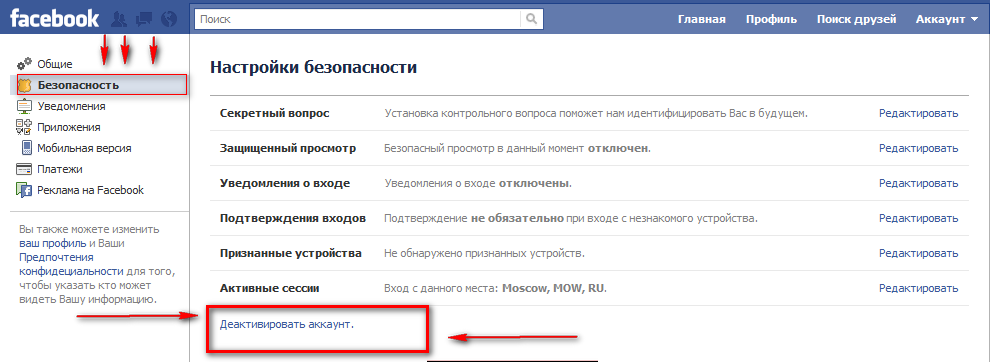
Пользователю нужно перейти на официальный сайт:
Мнение эксперта
Лика Торопова
Много времени провожу в социальных сетях, любимчик — Instagram
Привет, я автор сайта storins.ru, если вы не нашли своего ответа, или у вас есть вопросы, то напишите мне, я постараюсь ответить вам максимально быстро и решить вашу проблему. Список самых интересных моих статей:
- Открыть Facebook – Забыли аккаунт.
- Ввести номер телефона или email – выбрать среди предложенных страниц свою.
- Нажать: «Забыл пароль» – получить код подтверждения по номеру.
- Ввести – указать новый пароль.
Случается, что социальная сеть не находит страницу по номеру. В таком случае, нужно воспользоваться мобильной версией. Это касается классической версии Facebook, которая считается устаревшей, но недоработанной.
Если профиль невозможно восстановить с обеих версий – обратиться в техническую поддержку. Желательно в обращении указать дату последнего посещения, ссылку на профиль или контактные данные, добавленные в профиле.
Если код подтверждения не приходит
При восстановлении учетной записи пользователь может столкнуться с ошибками. Например, номер был указан неверно или Facebook не находит аккаунт.
Ошибки при восстановлении профиля:
- страница заблокирована и необходимо подтверждение личности;
- «Вход из нестандартной локации». Пользователь поменял геолокацию и социальная сеть не позволяет войти;
- отсутствует подключение к интернету. Сеть нестабильна или была внезапно отключена;
- «Сервер недоступен. Попробуйте позже». Обновить приложение или попробовать с браузерной версии.
Проблемы связаны с техническими неполадками и действиями администрации. Если пользователь постоянно входил в систему с одного IP – проблем с восстановлением возникнуть не должно. Но если адрес изменился – Фейсбук потребует подтвердить личные данные.
Нет доступа к телефону или emal: что делать
При восстановлении с мобильной версии, пользователь увидит снизу графу: «Если нет доступа». Она необходима, если номер телефона уже не работает или смартфон утерян.
Она необходима, если номер телефона уже не работает или смартфон утерян.
Порядок восстановления:
- Забыл пароль – снизу «Больше нет доступа».
- Выбрать в способах восстановления первый вариант – перейти по ссылке на странице.
- Ввести другой номер телефона – пройти подтверждение данных.
Способ сработает, если в аккаунте ранее было указано несколько контактных мобильных. В противном случае, нужно использовать адрес электронной почты. Вместо того, чтобы в раздел: «Введите номер» указывать цифры – вписать email.
Далее – перейти по указанному адресу и посмотреть последние сообщения от Фейсбук. При этом, email должен быть заранее подключен к профилю, чтобы восстановить без помощи администрации.
Как удалить страницу Facebook если забыл пароль
Перед удалением аккаунта обязательно нужно восстановить доступ. Деактивация включает получение кода для идентификации личности владельца.
Если получить доступ невозможно – обратиться в техническую поддержку:
- Открыть с компьютерной версии социальную сеть.
- Пролистать главную страницу вниз – Справка.
- Вход и пароль – Правила и отправка жалоб.
- Посетитель страницу безопасности – Мой аккаунт был взломан.
- Заполнить информацию – добавить адрес электронной почты.
- Отправить.
Таким образом, пользователь сможет получить контроль над страницей. Но нужно дождаться ответа по email. Если информация была заполнена верно и сведений хватает для восстановления – администрация попросит подтверждение личности и вернет управление.
Как восстановить забытый пароль «Facebook»
Читайте, как восстановить доступ к аккаунту Facebook, повысить безопасность аккаунта, выйти из аккаунтов на других устройствах после изменения пароля. Сегодня мы представляем четвертую статью из нашей серии коротких статей-руководств, посвященных решению проблемы восстановления забытого пароля доступа к собственной учетной записи на популярных веб-сайтах известных компаний и социальных сетях.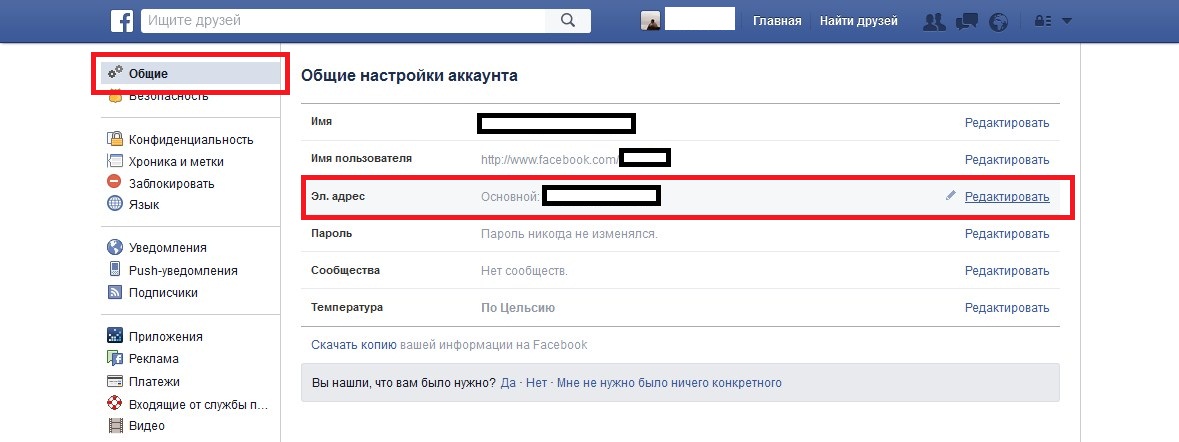
Содержание:
Ранее мы уже представили несколько статей, описывающие возможные способы восстановления. Более подробно вы сможете прочитать о представленных алгоритмах доступа к учетной записи в следующих статьях:
На сегодняшний день практически все сайты: корпоративные (включая сайты компаний), информационные, публицистические, личные, развлекательные, тематические и т.д. – предлагают пользователям зарегистрировать свою учетную запись. Регистрация позволит каждому пользователю получить дополнительные преимущества при использовании веб-сайта и откроет доступ ко всем его возможным инструментам. А также при согласии на подписку по электронной почте, пользователь всегда будет получать свежую информацию о любых изменениях и новшествах, доступных на веб-сайте или в продуктах компаний.
Перейти к просмотру
Как восстановить очищенную историю браузеров Chrome, Mozilla FireFox, Opera, Edge, Explorer 🌐⏳💻
Отдельной строкой среди перечисленных сайтов идут социальные сети, которые имеют общую направленность или определенное тематическое направление, рассчитанное на конкретный круг пользователей. Наиболее распространённой и самой популярной, без преувеличения, можно назвать социальную сеть «Facebook».
Она была основана в 2004 году Марком Цукербергом и является крупнейшей социальной сетью в мире. Благодаря необычайной популярности социальной сети ее основатель вышел на третье место в рейтинге самых богатых людей мира по версии агентства «Bloomberg» на середину июля 2018 года. Данный рейтинг является характерным маркером того, что социальная сеть «Facebook» имеет широчайшую аудиторию подключенных пользователей во всем мире.
Основной целью социальной сети является предоставление платформы для постоянного общения пользователей между собой, поиск новых друзей, создание различных групп по интересам и расширение пользовательских контактов. В «Facebook» можно как общаться на определенные темы с нужными специалистами и использовать сеть для решения деловых вопросов, так и весело проводить свое время, чем в большинстве случаев, и занимается молодая аудитория пользователей.
В «Facebook» можно как общаться на определенные темы с нужными специалистами и использовать сеть для решения деловых вопросов, так и весело проводить свое время, чем в большинстве случаев, и занимается молодая аудитория пользователей.
Занимая лидирующее место в мире по количеству пользователей, вопрос восстановления учетной записи при потере пароля имеет высокую степень востребованности. Поэтому в нашей статье мы покажем, каким образом можно восстановить доступ к своей учетной записи в социальной сети «Facebook» при утрате пароля.
Особенно наша статья окажется полезной тем пользователям, которые не пользуются для хранения пароля специальными приложениями – менеджерами пароля. Но и всем остальным пользователям будет не безынтересно узнать алгоритм восстановления пароля, чтобы обезопасить себя на случай возникновения непредвиденных ситуаций.
Для первой категории пользователей степень риска забыть или потерять свой пароль к учетной записи значительно выше, чем для остальных пользователей. Поэтому им следует озаботиться установкой менеджера пароля, которые можно найти в международной информационной компьютерной сети «Интернет» в большом количестве.
Процесс восстановления пароля учетной записи в социальной сети «Facebook» не отнимет у вас много времени. В сложившейся ситуации, когда вы забыли свой пароль для сети «Facebook», восстановить тот же пароль вы уже не сможете. Однако вы сможете сбросить старый пароль и заменить его новым, чтобы получить доступ к своей учётной записи «Facebook».
Если вы забыли свой пароль в «Facebook» или кто-то другой изменил его без вашего разрешения, то служба поддержки учетных записей «Facebook» предлагает довольно простой способ восстановления. В данном случае речь идет о восстановлении вашей учетной записи, когда вы полностью забыли свой пароль. Если вы знаете свой пароль, но хотите его изменить, то алгоритм смены пароля будет немного отличаться от алгоритма полного восстановления доступа к учетной записи «Facebook» при утрате пароля.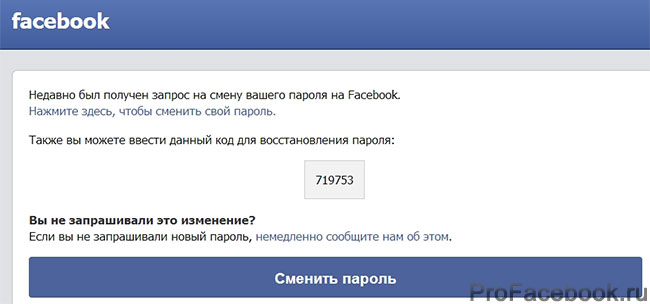
Восстановление пароля учетной записи
«Facebook»
Перейти к просмотру
🕵️ Как восстановить доступ 🔓 к Facebook Messenger, узнать логин и пароль, прочитать историю чатов
Откройте главную страницу социальной сети «Facebook» и выполните вход в систему, используя электронный адрес или номер телефона, указанный при регистрации вашей учетной записи. После неудачной попытки входа в систему, «Facebook» должен перенаправить вас на страницу регистрации, где вы сможете найти кнопку «Восстановить аккаунт», расположенную под полем пароля. Нажмите на эту кнопку для продолжения.
Примечание: Если, как и свой пароль, вы забыли также свой адрес электронной почты или номер телефона (или не имеете к ним доступа), то вам нужно вернуться на главную страницу социальной сети «Facebook». В правом верхнем углу страницы нажмите на текстовую ссылку «Забыли аккаунт», расположенную сразу под полями входа в учетную запись «Facebook», и строго следуйте предложенным инструкциям. В этом случае, вам не стоит использовать технику, которую мы будем описывать далее в этой статье.
Вы будете перенаправлены на страницу восстановления пароля. В зависимости от того, какую информацию вы указали при настройке своей учетной записи «Facebook» (и настроенных параметров безопасности), вам могут быть предложены различные варианты сброса пароля. Обычно система предлагает на выбор получить код для восстановления пароля на подтвержденный адрес электронной почты или в текстовом «SMS-сообщении» на номер мобильного телефона. Выберите удобный для вас метод и нажмите кнопку «Продолжить».
«Facebook» отправит вам код по электронной почте
В нашем примере мы выбрали способ получения кода восстановления пароля по электронной почте. Проверьте свою почту, которую вы использовали для настройки учетной записи, и найдите письмо от службы поддержки учетных записей «Facebook». Скопируйте полученный код и вставьте его на страницу ввода кода безопасности, а затем нажмите кнопку «Продолжить» для перехода на страницу смены пароля учетной записи.
Скопируйте полученный код и вставьте его на страницу ввода кода безопасности, а затем нажмите кнопку «Продолжить» для перехода на страницу смены пароля учетной записи.
Или нажмите в электронном письме на текстовую ссылку «Нажмите здесь, чтобы сменить свой пароль» или кнопку «Сменить пароль», чтобы напрямую перейти на страницу выбора нового пароля без ввода дополнительного кода.
Любой выбранный вами вариант приведет вас на одну и ту же страницу, предлагающую ввести новый пароль. Настоятельно рекомендуем вам выбрать сложный надежный пароль, обязательно содержащий в себе комбинацию из цифр и букв в разных регистрах, для повышения уровня защиты вашей учетной записи «Facebook». Система, в обязательном порядке, оценит уровень сложности вашего нового пароля и предложит его изменить, в случае не достаточной степени его защищенности. После ввода нового пароля нажмите кнопку «Продолжить».
Выход из аккаунтов на других устройствах после изменения пароля
После создания нового пароля для своей учетной записи, «Facebook» предоставит вам возможность выйти из активных сеансов на других подключенных устройствах или остаться в системе.
Если вы просто забыли свой пароль, и полностью уверены, что ваша учетная запись абсолютно безопасна, и вы не хотите заниматься повторным подключением своей учетной записи на других устройствах заново, то выберите вариант «Оставаться в системе».
Если вы подозреваете, что ваша учетная запись была скомпрометирована, или опасаетесь, что кто-то знает ваш старый пароль и имеет доступ к вашей учетной записи, то выберите вариант «Выйти из аккаунта на других устройствах». Все текущие сеансы на вашем персональном компьютере, мобильном телефоне, ноутбуке, планшете и других подключенных устройствах будут принудительно завершены, и вам нужно будет заново войти в систему с помощью нового пароля.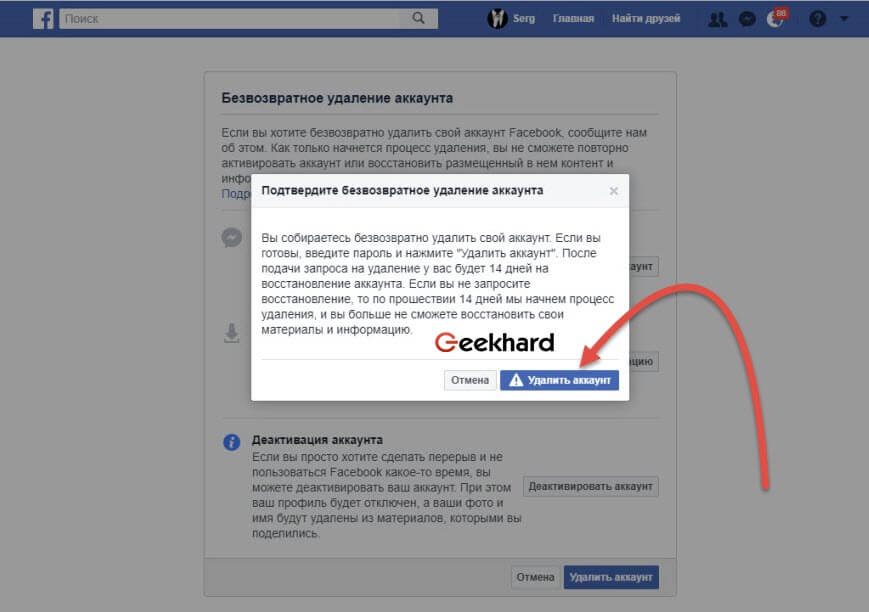
После выбора любого из предложенных вариантов нажмите кнопку «Продолжить».
Затем вам понадобится выполнить несколько действий, чтобы защитить свою учетную запись. Если вы подозреваете, что у кого-то может быть доступ к вашей учетной записи, «Facebook» может проверить, нет ли каких-либо изменений в вашей основной информации (имя, профиль и т.д.), установленных приложениях и сетевой активности, которые вы не совершали. Нажмите кнопку «Начать» для запуска процесса проверки несанкционированных изменений.
По окончанию проверки нажмите кнопку «Перейти в ленту новостей», и вы будете перенаправлены на вашу страницу «Facebook».
Настройка лучшей безопасности
Служба безопасности социальной сети «Facebook» предоставляет пользователям выбрать несколько дополнительных вариантов защиты собственной учетной записи, кроме регистрации обычного пароля. Вы можете настроить двухфакторную аутентификацию, указать авторизованные доверенные устройства, с которых можно осуществлять вход в учетную запись, указать доверенные контакты и многое другое. Внедрение таких дополнительных настроек может действительно помочь защитить вашу учетную запись в «Facebook».
В связи с участившимися случаями взлома учетных записей, повышенной активностью злоумышленников и увеличением их интереса к социальным сетям, не стоит пренебрегать любыми средствами повышения уровня безопасности своей учетной записи, особенно в самой популярной социальной сети «Facebook».
Как становится понятно из представленной статьи, восстановить доступ к своей учетной записи в социальной сети «Facebook» при утере пароля совсем не сложно, и доступно даже тем пользователям, которые не имеют опыта восстановления аккаунта. Единственным условием является строгое соблюдение рекомендаций службы безопасности «Facebook» при выполнении описанных действий.
Перейти к просмотру
Как сбросить пароль или графический ключ на Android (5 способов) в 2019 📱💥🔐
Фейсбук заблокировал аккаунт, как из этого выбраться
Что делать, если Фейсбук заблокировал аккаунт, как выйти из бана. Давайте разберемся, за что может Фейсбук заблокировать доступ к личному профилю. А затем рассмотрим пути выхода из этой ситуации.
Первое — один личный профиль
Каждый пользователь этой социальной сети может иметь только один личный аккаунт. Регистрация в Фейсбук разрешается только под своим именем и фамилией. В случае блокировки, если вы не сможете предоставить скриншот паспорта, ваш профиль могут навсегда удалить.
Второе — только своё фото
Использование на аватарке чужой фотографии не разрешается. При ведении бизнеса в Facebook очень важно на личном аккаунте иметь свое фото, а не фото звезд или собачек. В противном случае о вас складывается определенное мнение и вердикт будет — бан.
Третье — изменение личных данных
Причина для блокировки — это частые изменения ваших личных данных профиля. Если вы будете это часто делать, Фейсбук может заподозрить что-то неладное и вас забанить. Если вы меняете какую-то информацию, напишите ее сначала в черновике, а затем меняйте. И делайте это лучше не чаще одного раза в месяц.
Четвертое — добавление в друзья всех без разбора
Это добавление в друзья более 15 человек в день. На личном профиле может быть только 5000 друзей, а подписчиков не ограниченное количество. Facebook разрешает добавлять в день 20 друзей, но лучше не более 15 и из своей целевой аудитории.
Пятое — рассылка спама
Еще одной причиной бана может стать рассылка одинаковых (шаблонных) писем при приглашении в друзья. Как в любой социальной сети для каждого будущего друга надо писать индивидуальное приглашение.
Шестое — массовое вступление в группы
В сообщества людей, объединенных по одинаковым интересом, рекомендуется вступать не более, чем в 10 групп за один день.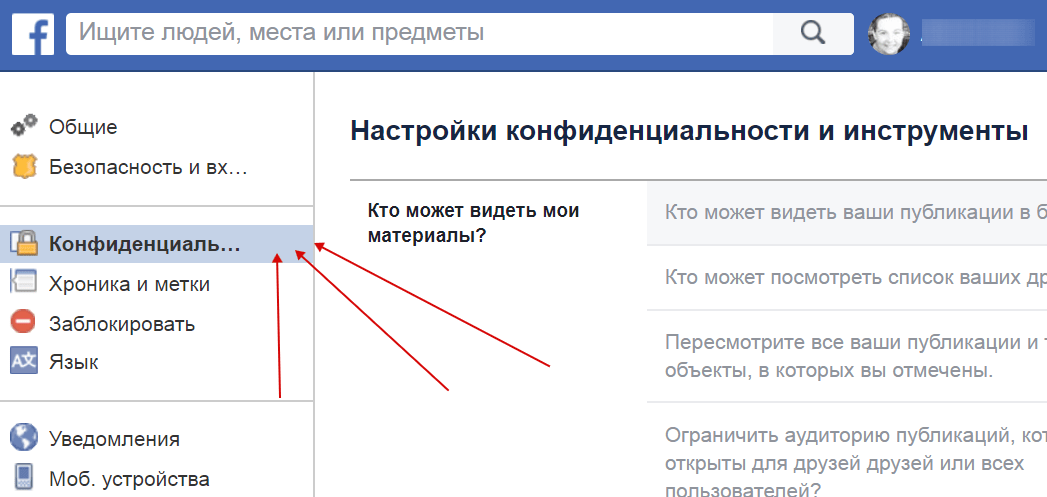
Седьмое — грубость
Следующей причиной это оскорбительное сообщение, посланное другому пользователю сети. Будьте взаимно вежливы, если обиженный человек пожалуется на вас, Facebook сразу примет определенные меры.
Восьмое — информация непристойного характера
Тут даже пояснять не нужно, что это такое известно всем и каждому.
Если Фейсбук переведет ваш личный аккаунт в бизнес страницу за постоянную рекламу в вашей хронике, доступа к ней больше не будет. Для этого существуют рекламные группы.
Девятое — использование чужой карты для оплаты рекламы
Если нет карты Visa/Mastercard используйте Qiwi- кошелек или PayPal. Это даже порой удобнее, положил определенную сумму и реклама остановится по ее истечению автоматически.
Что же делать, если личный профиль Фейсбук заблокировал?
Зайдите на Facebook и подтвердите свою личность, следуя его инструкциям. Есть возможность запросить новый пароль для доступа. Можно определить друзей по их фотографиям, но это сложнее. Если друзей много, знать имя и фамилию каждого невозможно.
А лучше заранее позаботится о возможность восстановления доступа к своему личному профилю с помощью доверенных контактов. Чтобы настроить эту функцию, нужно зайти в «Настройки» личного профиля. Выбрать «Безопасность» и «Доверенные контакты». Здесь можно добавить от 3 до 5 доверенных друзей, которые в случае бана станут связующим звеном между вашим личным аккаунтом и социальной сетью.
Более подробно, как настроить эту функцию для безопасности личного профиля, смотрите в видео под статьей.
Куда писать, если Facebook заблокировал аккаунт
Мне постоянно пишут на канале Ютуб и ВК, что делать если личный аккаунт Facebook заблокировали.
Во первых: чтобы этого не случилось — не нарушайте правила Facebook. https://www.facebook.com/help/1735443…
Во вторых: заблаговременно добавьте доверенных людей, как показано в видео. https://youtu.be/vVo5aqqiqj0
https://youtu.be/vVo5aqqiqj0
В третьих: пишите сюда https://www.facebook.com/facebookadsupport/ и отправьте документы для подтверждения вашей личности https://www.facebook.com/help/contact…
Эти ссылки РАБОЧИЕ — проверены 03.03.2021
Подробные инструкции по восстановлению личного профиля (аккаунта) от Facebook можно прочитать, пройдя по этой ссылке https://www.facebook.com/help/105487009541643?helpref=topq
В этом справочном центре вы узнаете:
- как восстановить аккаунт с помощью друга;
- что делать, если забыли пароль;
- какие действия предпринять в случае проблем с электронной почтой или телефоном;
- как поступать, если ваш аккаунт взломали и так далее.
Ещё обратите внимание — в извещении о блокировке должен быть переход, куда можно написать ваше сообщение! Пишите очень вежливо просьбу помочь разобраться в чём причина блокировки и восстановить личный профиль! И простыми чёткими предложениями, на русском или английском (Гугл переводчик Вам в помощь).
В четвертых: прочитайте статью, где искать живой чат с поддержкой!
Хотите узнать, что делала я при блокировке моего рекламного кабинета прочитайте эту статью.
P.S. Надеюсь, эта публикация будет для вас полезна! А ещё можно заранее подстраховаться и сохранить доступ к странице и аккаунту в Инстаграм, даже после блокировки личного аккаунта.
P.P.S. Удачи!
Поделиться ссылкой:
Понравилось это:
Нравится Загрузка…
Как вернуть старую страницу в фейсбук. Восстановление страницы Facebook
В очередной публикации на сайте сайт
мы расскажем нашим читателям о том, как восстановить страницу на Фейсбук
после ее намеренного или же случайного удаления. Согласитесь, бывают самые различные ситуации, при которых пользователи по тем или иным причинам теряют возможность входа в аккаунт на ФБ. Это может быть намеренное удаление своего аккаунта из Фейса самим пользователем, или даже блокировка вашей страницы администрацией социальной сети. Очень часто случается и такое, что пользователи попросту забывают свой логин или же пароль. Вследствие этого они просто не имеют возможности войти в Facebook. Если вдруг такое произошло, то вам нужно будет пройти несложную и довольно быструю процедуру восстановления доступа к странице. Для этого зайдите на Фейс и отыщите там ссылку «Забыли аккаунт». Она находится под полями для ввода учетных данных пользователя (смотри 1 на скриншоте чуть ниже).
Это может быть намеренное удаление своего аккаунта из Фейса самим пользователем, или даже блокировка вашей страницы администрацией социальной сети. Очень часто случается и такое, что пользователи попросту забывают свой логин или же пароль. Вследствие этого они просто не имеют возможности войти в Facebook. Если вдруг такое произошло, то вам нужно будет пройти несложную и довольно быструю процедуру восстановления доступа к странице. Для этого зайдите на Фейс и отыщите там ссылку «Забыли аккаунт». Она находится под полями для ввода учетных данных пользователя (смотри 1 на скриншоте чуть ниже).
После совершения перехода по данной ссылке перед вами откроется окно поиска аккаунта (смотри 2 на рисунке вверху). В данном окошке вам нужно ввести свои регистрационные данные в соц. сети. Это может быть имя пользователя, телефон (если был указан), адрес почты или же свою фамилию с именем. После того, как это поле будет заполнено, нажмите на кнопку «Поиск». На ваш электронный ящик должно придти письмо с данными для восстановления потерянного доступа.
При нарушении вами правил пользования Фейсбуком: при хамском поведении, использовании нецензурных выражений с вашей стороны в сторону или же размещении запрещенных материалов, вас может заблокировать администрация ресурса. Очень часто также бан наступает тогда, когда Фейсбук видит на вашей странице некоторую подозрительную активность. Отметим, что такое случается довольно часто, и вы можете быть к этому непричастны. Поэтому возникает логичный вопрос. Как восстановить страницу в Фейсбук, если заблокировали
?
Чтобы решить эту задачу, перейдите по ссылке, которую вы видите на картинке вверху. Далее заполните корректно все предлагаемые поля и нажмите кнопку «Отправить» в самом низу. После рассмотрения вашего запроса Фейсбук разблокирует страницу, если блокировка действительно была неправомерной.
Если вы решили для себя, что хотите окончательно и бесповоротно , вам потребуется выполнить определенные действия.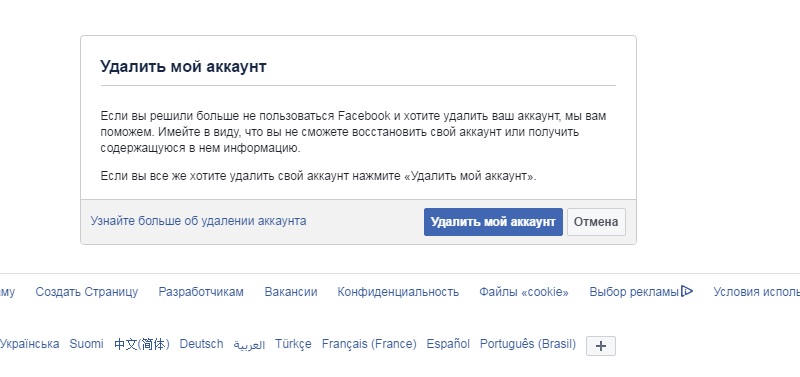 Сначала перейдите по ссылке, которую вы можете видеть на рисунке внизу. Нажмите кнопку «Удалить мой аккаунт». Опять же, советуем вам хорошо взвесить все «за» и «против» прежде, чем принимать такое сложное решение. Как говорит статистика, многие пользователи, которые удаляют свои аккаунты в социальной сети, рано или поздно все же возвращаются. Именно по этой причине мы и расскажем, как восстановить страницу в Фейсбук после удаления
Сначала перейдите по ссылке, которую вы можете видеть на рисунке внизу. Нажмите кнопку «Удалить мой аккаунт». Опять же, советуем вам хорошо взвесить все «за» и «против» прежде, чем принимать такое сложное решение. Как говорит статистика, многие пользователи, которые удаляют свои аккаунты в социальной сети, рано или поздно все же возвращаются. Именно по этой причине мы и расскажем, как восстановить страницу в Фейсбук после удаления
. После того, как вы подали запрос на удаление страницы, у вас будет возможность на протяжении двух недель (14 дней) возобновить полную работоспособность своего аккаунта. Для этого вам нужно будет просто посетить свою страницу, используя регистрационные данные.
Стоит также отметить и то, что в Facebook предусмотрена такая опция, как создание пользователем резервной копии всех данных. Мы советуем вам сделать копию информации. Для этого зайдите в раздел настроек своего аккаунта и выберите там раздел «Общие». В самом низу находится ссылка «Скачать копию» (смотри скриншот ниже).
Кликаем мышкой по данной ссылке, чтобы сохранить важную информацию. Если вам надоел ФБ по тем или иным причинам, вы можете спокойно деактивировать аккаунт, а не выполнять его полное удаление. При деактивации аккаунта вы не потеряете свою активность в виде ваших постов, или комментариев.
Фейсбук – крупнейшая социальная сеть в мире. Ежедневно миллионы пользователей заходят на свои странички, чтобы пообщаться с друзьями, найти нужную информацию и рассказать о себе. Соцсети стали частью нашей жизни, и потеря этого канала коммуникации стоит немало нервов. Увидели на экране надпись «Ваш аккаунт деактивирован» и не знаете, как восстановить доступ? К счастью, это можно сделать несколькими способами в зависимости от причин блокировки.
Забыли пароль
Если вы помните свой логин, восстановить Фейсбук будет просто. Зайдите на главную страницу соцсети, нажмите на ссылку «Забыли пароль», далее введите адрес электронной почты или номер мобильного телефона, указанного при регистрации. На устройство придет ссылка или специальный код, с помощью которых вы восстановите свой аккаунт. Пройдите по ссылке, сбросив старый пароль и создав новый. Код введите в специальной строке, а затем придумайте новый пароль.
На устройство придет ссылка или специальный код, с помощью которых вы восстановите свой аккаунт. Пройдите по ссылке, сбросив старый пароль и создав новый. Код введите в специальной строке, а затем придумайте новый пароль.
В ситуации, когда номер телефона или e-mail уже неактуален, и вы не знаете, как восстановить пароль на Фейсбук, вас попросят ответить на секретный вопрос, указанный в анкете при регистрации, или воспользоваться опцией «Доверенные контакты», если она была настроена. Не настроена? Сделайте это прямо сейчас! Зайдите в аккаунт, откройте настройки безопасности и входа, выберите от трёх до пяти друзей, которые смогут помочь вам в случае сложностей с доступом на личную страницу.
Это должны быть люди, которых вы хорошо знаете, с кем сможете связаться по телефону или встретиться лично. Если возникнет проблема, как восстановить страницу в Фейсбук, отправьте выбранным друзьям запрос, они получат секретные коды и передадут их вам (лучше при личной встрече или по телефону).
Забыли логин
В этом случае восстановить доступ к Фейсбук-аккаунту будет немного сложнее. В поле авторизации выберите «Забыли аккаунт», введите адрес вашей электронной почты, номер телефона или имя и фамилию и нажмите «Поиск».
Если «найти себя» таким способом не удалось, попробуйте поискать свой профиль на странице одного из друзей или попросите друга сообщить ваше имя пользователя или e-mail из раздела «Контактная информация». Далее действуйте согласно вариантам восстановления пароля. Настроенные «Доверенные контакты» тоже пригодятся.
Аккаунт взломали
Вы уверены в правильности логина и пароля, а сайт утверждает, что данные введены неверно? Наверняка страничку взломали и изменили пароль. В этом случае действуйте так, как будто вы его забыли: сбросьте «пиратский» пароль, создайте новый. И вы сможете восстановить аккаунт Фейсбук.
Важно: проверьте указанный в контактной информации электронный адрес и номер телефона, имя и дату рождения, а также содержание страницы и сообщения.
Удалите запрещенную информацию, пока аккаунт не заблокировали.
Страница заблокирована модератором
Это может произойти из-за смены браузера, авторизации подозрительного приложения, смены места входа в Фейсбук (например, вы уехали отдыхать в другую страну).
Хуже, если вас взломали и разместили на страничке запрещенный контент или воспользовались ею, чтобы разослать спам. В этом случае восстановить Фейсбук-аккаунт можно также с помощью опции «Доверенные контакты» (вы ведь ее уже настроили?) или после проверки. Придется либо ответить на контрольный вопрос, либо соотнести имена и фотографии («аватарки») друзей (это может быть непросто), либо прислать документы, удостоверяющие вашу личность. После этого вы получите доступ к профилю.
Страница удалена/деактивирована
Как восстановить страницу в Фейсбук после удаления? У вас есть две недели, чтобы изменить решение, через 14 дней восстановить страницу будет невозможно. Аккаунт деактивирован, как восстановить Фейсбук. Опция «Деактивация» (ищите в настройках безопасности) позволяет скрыть профиль, не несет ему никакой угрозы и в любой момент может быть отменена.
Единственный минус – соцсеть постоянно будет отправлять на ваш электронный адрес или мобильный телефон напоминания о том, что вы можете в любой момент вернуться, а друзья по вас скучают. Если вы хотите этого избежать, перед деактивацией поставьте галочку перед строчкой «Отказаться от получения в будущем электронных писем от Facebook». Чтобы восстановить страницу после деактивации, достаточно войти на facebook.com и ввести свой почтовый ящик и пароль.
Восстановление доступа к другим приложениям через Фейсбук
Если ваши аккаунты в других программах и приложениях связаны с Facebook (например, вы авторизовались с помощью соцсети), это поможет вам решить возможные проблемы.
Как восстановить акк в Варспире через Фейсбук
. Нажмите на ссылку «Вход через Facebook», авторизуйтесь и получите сообщение, в котором будет ссылка на восстановление пароля, пройдите по ней, введите новый пароль. Если вам предлагают отвязать аккаунт от Фейсбука, лучше этого не делать.
Если вам предлагают отвязать аккаунт от Фейсбука, лучше этого не делать.
Чтобы избежать неприятностей:
- установите на компьютер антивирус,
- записывайте логины и пароли в специальный блокнот,
- выбирайте сложные пароли,
- никому не сообщайте свои пароли,
- не используйте одинаковые пароли на разных ресурсах,
- не переходите по подозрительным ссылкам,
- не нарушайте правила соцсетей и приложений,
- в профиле указывайте несколько электронных адресов, с помощью которых вы сможете позже восстановить доступ к странице.
Можно повысить безопасность Фейсбук-аккаунта, включив уведомления о случаях, когда кто-то пытается войти в аккаунт с незнакомого устройства или браузера. Эти уведомления содержат информацию о том, откуда территориально и с какого устройства совершена попытка входа, и помогают вовремя пресечь взлом странички. Также используйте двухфакторную аутентификацию – функцию безопасности, которая помогает защищать аккаунт в дополнение к защите паролем.
Как восстановить страницу в «Фейсбуке»? Разобраться с подобной темой нам предстоит далее. Рассмотрим самые распространенные варианты развития событий. Можно ли вернуть удаленный профиль? А зайти в анкету, если утрачены данные для входа? Как действовать при тех или иных обстоятельствах? Ответы на все эти вопросы и не только, обязательно будут представлены ниже. В реальной жизни все намного проще, чем кажется на первых порах. А пошаговые инструкции, опубликованные далее, помогут даже начинающему юзеру воплотить задумку в жизнь.
Право на восстановление
Как восстановить страницу в «Фейсбуке»? Сначала выясним, насколько это удачная затея.
Можно ли возвращать доступ к различным профилям Facebook? Да, но не всегда. Например, с поставленной задачей можно справиться, если:
- анкету временно заблокировали;
- пользователь забыл данные для авторизации в системе;
- профиль был деактивирован.
Во всех остальных ситуациях, предложенные далее указания не работают. Это нормальное явление. Ведь даже личные странички в социальных сетях не всегда представляется возможным восстановить.
Это нормальное явление. Ведь даже личные странички в социальных сетях не всегда представляется возможным восстановить.
Блокировка профиля
Как восстановить доступ к странице «Фейсбука», если анкету заблокировали? Существуют разные расклады.
Например, можно просто подождать, пока пройдет срок блокировки. После этого можно осуществить авторизацию без особых проблем.
Руководство по активации профиля, в связи с его блокировкой администрацией социальной сети выглядит так:
- Открыть главную страницу «Фейсбука».
- Написать в службу поддержки. Для этого нужно заполнить специальную форму, желательно на английском языке.
- Отправить запрос на восстановление профиля. В нем придется доказывать свою точку зрения.
- Ждать ответа от администрации.
Обычно такой вариант не используется. И заблокированные профили попросту заменяются новыми анкетами. Это намного быстрее и проще.
Забытый пароль
Как восстановить страницу в «Фейсбуке»? Следующий вариант развития событий — это получение доступа к анкете, пароль от которой забыт.
Чтобы справиться с подобного рода задачей, нужно:
- Посетить страницу Facebook.
- В логе авторизации кликнуть по гиперссылке «Забыли пароль?».
- Указать данные для восстановления доступа. Обычно пользователю нужно ответить на контрольный вопрос, написать e-mail от аккаунта или мобильный телефон.
- Перейти по ссылке, высланной на электронный адрес пользователя или указать тайный код для продолжения процедуры. Он придет в виде SMS-сообщения на мобильное устройство.
- Придумать новый пароль. Повторить его. Для этого на экране появятся несколько пустых полей.
Дело сделано. Теперь юзер может без особого труда осуществить вход в систему. Анкета и все ее данные останутся нетронутыми.
Забытый логин
Как восстановить страницу в «Фейсбуке», если заблокировали анкету, мы выяснили. А каким образом вернуть доступ к профилю, когда данные для авторизации забыты? Предположим, логин.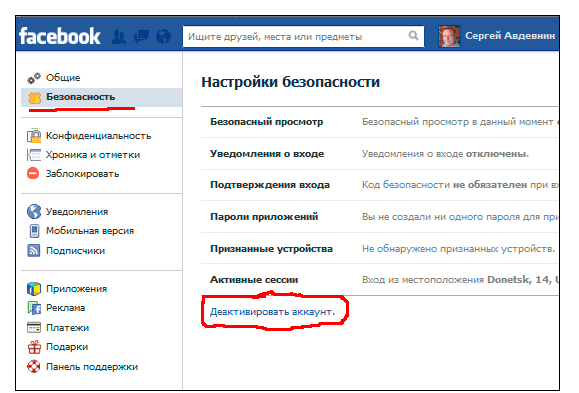 Ситуацию с паролем мы уже рассмотрели.
Ситуацию с паролем мы уже рассмотрели.
В случае с логином алгоритм действий будет немного изменен. Как именно? Пошаговая инструкция будет иметь следующий вид:
- Открыть сайт Facebook.
- Кликнуть по надписи: «Забыли логин?».
- Указать электронную почту, мобильный телефон.
- Найти страницу, которую хочется восстановить. Например, через строку поиска.
- Следовать указаниям на дисплее ПК. Обычно нужно подтвердить процесс, ответить на контрольный вопрос и ждать.
- Прочесть письмо, высланное на указанный ранее электронный адрес. Как альтернатива — открыть SMS от администрации социальной сети.
Быстро, просто и очень удобно. В сообщении будет написан логин для входа в систему. Ничего особенного процедура не подразумевает. Юзер может сразу воспользоваться ником для авторизации в социальной сети.
После деактивации
Как восстановить страницу в «Фейсбуке» после удаления? Подобным вопросом задаются многие современные пользователи. Ответ на него есть, но он может быть найден не всегда.
Дело все в том, что в Faceebook имеются разные понятия. А именно: деактивация профиля и удаление анкеты. В первом случае восстановление имеет место быть.
Чтобы справиться с этой задачей, потребуется:
- Посетить главную страницу упомянутой ранее социальной сети.
- В логе авторизации указать свой логин и пароль.
- Кликнуть по кнопке «Войти».
Обычно на этом всякие манипуляции заканчиваются. И пользователь отменяет деактивацию анкеты.
Полное удаление
А как восстановить страницу в «Фейсбуке» после удаления? К сожалению, подобный расклад невозможен.
Дело в том, что при полном удалении анкеты в Facebook осуществляется деактивация профиля навсегда. Единственный способ вернуться в социальную сеть — это заново пройти процедуру регистрации. То есть, создать отдельный аккаунт с новыми данными.
Заключение
Мы выяснили, как восстановить доступ к странице в «Фейсбуке». Сделать это не всегда можно. Но если постараться, в большинстве случаев задумка вполне реальна.
Сделать это не всегда можно. Но если постараться, в большинстве случаев задумка вполне реальна.
Предложенные к вашему вниманию руководства, помогут быстро разобраться с возникшими проблемами. Теперь даже начинающий юзер знает, каким образом можно осуществить восстановление в «Фейсбуке».
Взлом аккаунта в социальных сетях самая часто встречающаяся проблема. Кто-то играет в мошенника из-за мести или неприязни, кто-то оттачивает свои хакерские знания, а кто-то это делает со злым умыслом, чтобы получить какую-то личную информацию. Так или иначе, но зайти однажды на Фейсбук и увидеть, что данные введены неверно или иную странную надпись, малоприятно. Что делать, куда бежать, как восстановить Фейсбук? Мы расскажем в нашей статье.
Что делать если взломали Фейсбук?
Вся «прелесть» взлома страницы состоит в том, что вы можете этого даже не заметить. Как только вы «почуяли» что-то неладное примите меры безопасности – смените пароль. Для этого есть специальная вкладка «Принять меры безопасности».
Отметьте все данные, к которым имеете доступ. Следующая вкладка – это список приложений, имеющих доступ к вашему профилю – выберите только те, в которых уверены на сто, а лучше на тысячу процентов. Те ресурсы, которые вы не отметили, не будут иметь доступ к вашему аккаунту.
Куда обращаться если не удалось восстановить пароль?
Если вы не сразу заметили, что ваш аккаунт переходит в руки к посторонним, то вероятность восстановить пароль снижается в разы – злоумышленники могли уже изменить его до вас.
В этом случае остается только одно – обращаться в техподдержку. Помимо инструкций для восстановления доступа, вы можете написать официальное обращение руководству для получения помощи в решении вопроса.
С телефона это можно сделать так:
- выберите в меню «Настройки и конфиденциальность» и перейдите в «Настройки».
- выберите раздел «Безопасность и вход».
- в разделе «Помощь» есть строка «Если вы считаете, что ваш аккаунт взломали» – перейдите по ней.

- отметьте пункты, с которыми вы согласны и нажмите продолжить.
- далее следуйте инструкциям.
Как поменять пароль?
Каждые три месяца желательно менять пароль, чтобы разгадать его было не так просто. Для этого нужно:
- перейти в настройки;
- выбрать строку «Пароль» и нажать на карандаш «Редактировать»;
- ввести новый пароль, который должен отвечать следующим требованиям: быть не короче шести символов, иметь заглавные и строчные буквы, цифры.
Как поменять данные логин?
Если вы утратили доступ к электронной почте или телефону, то их нужно изменить в своем профиле. Для этого нужно:
- зайти в настройки;
- выбрать «Личная информация»;
- поменять информацию в строках.
Почему не получается вернуть аккаунт?
Если вы все перепробовали, но вернуть страничку так и не получилось, а техподдержка оказалась бессильной, то остается только попрощаться со своим профилем. Такие печальные случаи редкость в Фейсбуке, но все же бывают.
Причиной этому могут послужить как оплошность самой системы, так и ваша: возможно вы указали неверную информацию при восстановлении или обращении в службу безопасности.
Как обезопасить себя от взлома?
Чтобы вам никогда не приходилось обращаться в техподдержку, прочтите и запомните следующее:
- Пароль должен быть сложным – не Аня123 и не Костя256. Нельзя использовать свою дату рождения, свои имя, свой номер телефона или адрес почты. Даже почтовый адрес лучше не указывать. Комбинируйте разную информацию, соедините имя кота и собаки, добавьте их дату рождения или введите сложные слова. Главное их самому не забыть.
- Не переходите по сомнительным ссылкам, даже если они отправлены вашим другом. Свяжитесь с ним по другому средству связи и уточните, точно ли он отправил вам ссылку.
- Привяжите свой профиль к номеру телефона и электронной почте.

- Назначьте в настройках доверительных лиц, с которыми вы сможете связаться в случае утери доступа к аккаунту.
- Периодически меняйте пароль.
- Включите двухфакторную аутентификацию – сделайте обязательной дополнительную проверку при каждом входе с неопознанного телефона или компьютера. При каждом странном входе вам на телефон будет отправлен код-пароль.
- Настройте получение уведомлений о подозрительных входах. Вам будет приходить оповещение, если выполнен вход в ваш аккаунт с браузера, обычно не использующийся для этого.
- Никому не сообщайте свои данные.
- Не ведитесь на заманчивые объявления, обещающие вам вернуть страницу за вознаграждение.
- Если вы записываете все свои идентификационные данные в блокнот, никогда не носите его с собой. Информация в нем важная, а ее потеря может стать для вас слишком дорогой.
Подводим итог
С взломом хоть раз, но сталкивался каждый пользователь. Кто-то успевает принять меры, а кто-то даже не замечает, что делит страницу с кем-то еще. Не игнорируйте меры безопасности, и тогда вам не придется ломать голову над вопросом: «Как восстановить Фейсбук?».
Вы забыли свой пароль и больше не можете войти? Или ваш аккаунт был взломан?
Вы не одиноки в своей проблеме! Сотни людей обращаются к нам с похожими вопросами каждый день. К счастью, Facebook предлагает несколько автоматических способов вернуть вашу учетную запись. Если вы забыли свой пароль или больше не можете войти в систему, потому что ваша страница взломана, у вас есть несколько вариантов. Мы покажем вам, как восстановить свою учетную запись Facebook, шаг за шагом.
Примечание: в этой статье описывается все, что я знаю о восстановлении учетной записи Facebook. Прочитайте эту статью, прочитайте комментарии, и, если у вас остались вопросы, оставьте свой комментарий и надейтесь на лучшее. Больше я ничего не знаю и навряд ли смогу вам помочь.
1. Вы все еще зарегистрированы где-то?
Прежде чем пытаться восстановить свою учетную запись, проверьте, может вы сможете зайти на свой аккаунт с других устройств. Это может быть другой браузер или профиль браузера на вашем компьютере, приложение для Android или iOS или в мобильном браузере, например, на вашем планшете.
Если вы можете получить доступ к Facebook в любом месте, перейдите к шагу 1 нашей статьи о том, что делать, когда ваша учетная запись Facebook была взломана.
Примечание. Если вы настроили двухфакторную аутентификацию и потеряли доступ к вашему генератору кода, вот как восстановить свою учетную запись.
2. Пробовали ли вы параметры восстановления учетной записи по умолчанию?
Итак, вы не смогли найти устройство, в котором открыта ваша страница на Facebook. Давайте продолжим восстановление. Если возможно, используйте сеть или компьютер, с которых вы ранее вошли в свою учетную запись Facebook .
Во-первых, вам нужно идентифицировать свою учетную запись. Перейдите на страницу восстановления Facebook и используйте адрес электронной почты или номер телефона, который вы ранее добавили в свою учетную запись Facebook. Если вы не привязывали свою почту или телофон к Facebook, то вы также можете использовать свое имя пользователя.
После успешной идентификации вашей учетной записи вы увидите сводку вашего профиля. Прежде чем продолжить, внимательно проверьте, действительно ли это ваша учетная запись и есть ли у вас доступ к указанным адресам электронной почты или номерам мобильных телефонов.
Если у вас нет доступа к ним? перейдите к пункту 3 настоящей статьи.
Если все хорошо с контактными данными, которые Facebook имеет в вашем файле, нажмите «Продолжить». Facebook отправит вам код безопасности. Получите его, введите его и радуйтесь восстановлению своей учетной записи.
Если код не появляется, нажмите «Не получил код», который вернет вас к предыдущему экрану «Сброс пароля». Вы можете попробовать еще раз, или, может быть, вы поймете, что у вас нет доступа к учетной записи.
Назад в вашу учетную запись
Если вам удалось восстановить доступ к вашей учетной записи, и если вы подозреваете, что ваша учетная запись была взломана, немедленно измените свой пароль (используйте надежный пароль!) И обновите свою контактную информацию. Это ключевые шаги по защите вашей учетной записи Facebook. Обязательно удалите любые адреса электронной почты или номера телефонов, которые не являются вашими, или которые вы больше не используете.
3. Изменена ли ваша контактная информация?
Часто невозможно восстановить учетную запись, используя перечисленные выше опции. Возможно, у вас больше нет доступа к адресам электронной почты и номерам телефонов, которые вы когда-то добавляли в свой профиль. Или, может быть, хакер изменил эту информацию. В этом случае Facebook позволяет указать новый адрес электронной почты, который будет использоваться для связи с вами о восстановлении вашей учетной записи.
Чтобы начать этот процесс, нажмите ссылку нет доступа к ним? в левом нижнем углу страницы восстановления пароля, чтобы начать процесс восстановления. Facebook запросит у вас новый адрес электронной почты или номер телефона, чтобы они могли связаться с вами, если это необходимо. Нажмите «Далее», чтобы продолжить.
Если вы настроили доверенные контакты
, у вас будет возможность использовать их для восстановления вашей учетной записи на следующем шаге.
Вам нужно запомнить хотя бы одно полное имя трех-пяти доверенных контактов, чтобы выявить их все. Обратите внимание, что для восстановления вашей учетной записи вам нужны только три кода.
Если вы не настроили доверенные контакты, вам может быть предоставлена возможность ответить на один из ваших вопросов безопасности и сбросить пароль на месте. В качестве дополнительной меры предосторожности, это происходит с 24-часовым периодом ожидания, прежде чем вы сможете получить доступ к своей учетной записи.
В противном случае вам, возможно, придется подождать, пока Facebook не свяжется с вами, чтобы подтвердить вашу личность. Потерпите!
4. Был ли ваш аккаунт взломан и отправлен спам?
В случае взлома вашей учетной записи и публикации спама на стенах ваших друзей, пока вы не можете ее восстановить, вы должны сообщить об учетной записи Facebook как скомпрометированной.
Это фактически начнет аналогичный, но другой процесс, как описано выше. Хотя вы будете использовать ту же информацию для идентификации своей учетной записи, на следующем шаге вы сможете использовать либо текущий, либо старый пароль Facebook для восстановления вашей учетной записи.
Это полезно, если хакер изменил ваш пароль, но он также может пригодиться, если вы забыли свой новый пароль.
Найдите дополнительные советы по безопасности на странице « Безопасность учетной записи» в Справочном центре Facebook.
Примечание.
Если вы являетесь жертвой вредоносного ПО Facebook, прочитайте нашу статью о том, как предотвратить и удалить ее.
5. Все еще заблокированы на Facebook?
Если все методы восстановления выше не удались, ваша последняя надежда – это сам Facebook. Вы можете попробовать отправить по электронной почте [email protected], чтобы объяснить свою ситуацию. Они могут дать вам возможность подтвердить вашу личность, используя свой паспорт или водительские права. Это может занять несколько недель, так что проявите терпение.
Примечание. Если вы не использовали свое настоящее имя в Facebook, ваши надежды на восстановление вашей учетной записи таким образом близки к нулю.
Если все остальное не работает, создайте новый профиль Facebook.
За последние несколько лет я получил бесчисленные комментарии и сообщения от людей, которые не смогли восстановить свои счета. Как правило, их контактная информация устарела, коды восстановления, предоставленные Facebook, не работали, или компания подолгу не проводила проверку личности. До Facebook, как известно, трудно достучаться. Это печально. К сожалению, я тоже ничего не мог поделать.
В какой-то момент вам просто нужно двигаться дальше. Как бы это ни было больно, учитесь на своих ошибках, создавайте новую учетную запись, не забудьте добавить несколько действительных контактных данных, закрепите свою учетную запись Facebook и перестройте свой профиль. вы можете найти у нас в блоге.
Вы нашли способ связаться с Facebook? Или вы обнаружили другой метод восстановления? Пожалуйста, дайте нам знать в комментариях! И в случае, если эта статья поможет вам восстановить свою учетную запись Facebook, поделитесь ею со своими друзьями для дальнейшего использования. читайте у нас на сайте.
Как восстановить учетную запись Facebook, когда вы больше не можете войти
Итак, вы забыли свой логин и пароль на Facebook и больше не можете войти на Facebook? Или ваша учетная запись Facebook была взломана, что означает, что вы больше не можете получить к ней доступ?
Разблокируйте бесплатный «Контрольный список безопасности Facebook» сейчас!
Это подпишет вас на нашу рассылку
Введите адрес электронной почты
отпереть
Прочитайте нашу политику конфиденциальности
Если это так, то вы не одиноки. К счастью, Facebook предлагает несколько автоматических способов восстановления вашей учетной записи. Если вы забыли пароль Facebook или больше не можете войти, потому что хакер изменил его, у вас есть несколько вариантов. В этой статье мы покажем, как восстановить вашу учетную запись Facebook, шаг за шагом.
Замечания: Эта статья охватывает все, что мы знаем о восстановлении учетной записи Facebook. Прочитайте статью, прочитайте комментарии, и если у вас все еще есть вопросы, не стесняйтесь задавать их в комментарии. К сожалению, мы не можем предложить личную поддержку, и у нас нет прямой линии на Facebook.
1. Вы все еще где-то вошли?
Прежде чем пытаться восстановить свой аккаунт, проверьте, вошли ли вы в Facebook на любом из ваших устройств. Это может быть другой браузер или профиль браузера на вашем компьютере, приложение Facebook для Android или iOS или мобильный браузер, например на планшете.
Если вы все еще можете получить доступ к Facebook в любом месте, вы можете «восстановить» свой пароль Facebook без кода сброса подтверждения; хотя на самом деле вы создадите новый пароль. Перейдите к шагу 1а нашей статьи о том, что делать, когда ваша учетная запись Facebook взломана, где мы объясняем, как изменить пароль Facebook. На этом этапе также рассмотрите возможность установки двухфакторной аутентификации на Facebook.
Замечания: Если вы установили двухфакторную аутентификацию и потеряли доступ к генератору кода, вот как вы можете восстановить свой логин на Facebook
,
2. Пробовали ли вы варианты восстановления учетной записи по умолчанию?
Итак, вы не смогли найти устройство, на котором вы все еще были зарегистрированы в Facebook. Тогда давайте приступим к восстановлению. Если возможно, использовать сеть или компьютер, с которого вы вошли в свою учетную запись Facebook до.
Во-первых, вам нужно идентифицировать свой аккаунт. Перейдите на страницу восстановления Facebook и используйте адрес электронной почты или номер телефона, который вы ранее добавили в свою учетную запись Facebook. Даже если это не так, вы также можете использовать свое имя пользователя Facebook.
После того, как вы успешно определили свою учетную запись, вы увидите сводку своего профиля. Прежде чем продолжить, внимательно проверьте, действительно ли это ваша учетная запись и есть ли у вас доступ к указанным адресам электронной почты.
Тебе следует Больше нет доступа к ним? перейдите к пункту 3 этой статьи.
Однако, если все выглядит хорошо с контактными данными, которые Facebook имеет для вас в файле, нажмите Продолжить. Facebook вышлет вам код безопасности.
Получите код из вашей электронной почты, введите его и радуйтесь восстановлению вашей учетной записи Facebook.
На этом этапе вы можете установить новый пароль, который мы настоятельно рекомендуем.
Если код не приходит, нажмите Не получили код?, который вернет вас к предыдущему экрану. Вы можете попробовать еще раз или, может быть, вы поймете, что у вас нет доступа к учетной записи в конце концов.
Вернуться в свой аккаунт Facebook
Если вам удалось восстановить доступ к своей учетной записи и вы подозреваете, что ваша учетная запись Facebook была взломана, немедленно измените свой пароль и обновите свою контактную информацию. Это ключевые шаги в защите вашей учетной записи Facebook. Обязательно удалите все адреса электронной почты или номера телефонов, которые не принадлежат вам или к которым у вас больше нет доступа.
Мы настоятельно рекомендуем вам включить двухфакторную аутентификацию
, так что это больше не повторится.
3. Изменилась ли ваша контактная информация?
Зачастую невозможно восстановить учетную запись Facebook, используя указанные выше параметры. Возможно, вы потеряли доступ к адресам электронной почты и телефонным номерам, которые вы добавили в свой профиль. Или, может быть, хакер изменил эту информацию. В этом случае Facebook позволяет вам указать новый адрес электронной почты или номер телефона, который они будут использовать для связи с вами по поводу восстановления вашей учетной записи.
Чтобы начать этот процесс, нажмите на ссылку Больше нет доступа к ним? в левом нижнем углу страницы сброса пароля (см. выше), чтобы начать процесс восстановления учетной записи Facebook. Facebook попросит вас новый адрес электронной почты или номер телефона, чтобы они могли связаться с вами, чтобы помочь вам восстановить вашу учетную запись. Нажмите Продолжить продолжать.
Если вы установили доверенные контакты, вы можете попросить их помочь вам восстановить учетную запись Facebook на следующем шаге. Вам нужно запомнить хотя бы одно полное имя из трех-пяти доверенных контактов, чтобы раскрыть их все. Обратите внимание, что вам нужно только три кода, чтобы восстановить свою учетную запись Facebook.
Если вы не настраивали надежные контакты, вам может быть предложено ответить на один из ваших вопросов безопасности и сразу же сбросить пароль. В качестве дополнительной меры предосторожности это включает в себя 24-часовой период ожидания, прежде чем вы сможете получить доступ к своей учетной записи.
В противном случае вам, возможно, придется подождать, пока Facebook свяжется с вами, чтобы подтвердить вашу личность. Потерпи.
4. Был ли ваш аккаунт взломан и рассылается спам?
В случае, если ваша учетная запись была взломана и публикует спам, в то время как вы больше не можете получить к ней доступ, вы должны сообщить о своей учетной записи Facebook как о взломанной.
Это фактически запустит процесс, аналогичный описанному выше. Хотя вы будете использовать ту же информацию для идентификации своей учетной записи, на следующем шаге вы сможете использовать текущий или старый пароль Facebook для восстановления вашей учетной записи.
Это полезно, если хакер изменил ваш пароль, но также может пригодиться, если вы забыли новый пароль.
Дополнительные советы по безопасности можно найти на странице «Безопасность учетной записи» в Справочном центре Facebook.
Замечания: Если вы стали жертвой вредоносного ПО Facebook, прочитайте нашу статью о том, как предотвратить и удалить вредоносное ПО Facebook.
,
Все еще заблокирован из Facebook?
Если все методы восстановления учетной записи Facebook, описанные выше, потерпели неудачу, ваша последняя надежда — сама поддержка Facebook. Вы можете попробовать по электронной почте [email protected] объяснить вашу ситуацию. Они могут дать вам возможность подтвердить свою личность, используя ваш паспорт или водительские права. Вы можете попытаться прикрепить отсканированную копию своего идентификатора к своему первому письму, но имейте в виду, что электронная почта не обязательно безопасна. В любом случае, ответ от Facebook может занять несколько недель, поэтому вам нужно набраться терпения.
Замечания: Если вы не использовали свое настоящее имя в Facebook, ваши надежды на восстановление учетной записи таким образом близки к нулю.
Если все остальное терпит неудачу, создайте новый профиль Facebook
За последние несколько лет мы получили бесчисленное множество комментариев и сообщений от людей, которые не смогли восстановить учетные записи Facebook. Обычно их контактная информация была устаревшей, коды восстановления, предоставленные Facebook, не работали, или компания никогда не обращалась бы, чтобы подтвердить их личность. К сожалению, мы тоже не могли помочь.
Если вы обнаружите другой способ связаться с Facebook или восстановить свою учетную запись Facebook, пожалуйста, поделитесь им в комментариях ниже.
В какой-то момент вам просто нужно двигаться дальше. Насколько это больно, учитесь на своих ошибках, создайте новую учетную запись, обязательно добавьте несколько действительных контактных данных, защитите свою учетную запись Facebook
и восстановите свой профиль.
[решено] Как восстановить удаленную страницу FaceBook?
Facebook как платформа социальных сетей незаменима для бизнеса; малые организации и предприятия использовали его, чтобы получить невероятный отклик. Результаты на этой платформе довольно заметны, и она очень доступна. Люди буквально из воздуха создали на Facebook бизнес на миллион долларов, и вы можете стать следующим, все, что вам нужно, — это фан-страница Facebook.
Хотя управление и запуск страницы Facebook — это детская игра, но защитить ее от конкурентов и троллей иногда бывает непросто.Все, что имеет отдаленное отношение к вашему бизнесу или обслуживанию клиентов, может повлиять на популярность вашей страницы в Facebook. Восстановление удаленной или отключенной страницы Facebook может оказаться утомительным процессом, поэтому всегда рекомендуется ограничивать административную группу и ограничивать доступ только уполномоченным лицам.
Недавно Facebook удалил одну из наших страниц без какого-либо предупреждения, я все еще пытаюсь выяснить причину этого, но мы успешно восстановили страницу.
Страница Facebook удалена или отключена? Как восстановить?
Бывают случаи, когда Facebook решает отменить публикацию неактивных страниц Facebook, в таких ситуациях нужно сделать несколько вещей, чтобы повторно активировать его.
Посетите эту страницу поддержки FB, которая содержит подробную информацию о правилах публикации страниц в Facebook:
Четырехэтапная процедура публикации и неопубликованной страницы Facebook:
- Щелкните Settings вверху страницы
- Общие-> Видимость страницы
- Нажмите на страницу Неопубликованные
- Нажмите Сохранить изменения.
причин, по которым ваша страница в Facebook могла быть удалена
Самая распространенная причина удаления страниц Facebook состоит в том, что они не соответствуют Стандартам сообщества и Условиям использования страниц Facebook, таким как вводящие в заблуждение или ложные страницы, выдача себя за другое лицо, азартные игры, неточно помеченный контент и стимулы.Внимательно прочтите все Условия использования Pages и стандарты сообщества и проверьте, не нарушаете ли вы какие-либо из них.
Как восстановить удаленную страницу Facebook?
Хотя Facebook неоднократно заявлял, что шаг удаления страницы является постоянным и не может быть отменен, мы видели, как Facebook восстанавливает страницы бесчисленное количество раз. Многие предприятия и НПО восстановили свои страницы после того, как негативная кампания привела к удалению их страниц в Facebook.
[su_note note_color = ”# 7eb9f9 ″] Примечание: Страница, которую вы удалили, но хотите восстановить, может быть восстановлена в течение 14 дней с момента удаления.Facebook позволяет использовать этот вариант восстановления, чтобы помочь людям принимать мудрые решения. Позже вам будет предложено удалить страницу навсегда или нет. [/ Su_note]
Свяжитесь с ними по электронной почте: Да! Facebook вполне доступен, если у вас есть настоящая причина. Гигантские компании обратились к Facebook и восстановили свои страницы. Адрес электронной почты [электронная почта защищена]; нужно отправить это письмо с темой «Пожалуйста, помогите восстановить мою страницу в Facebook», потому что сообщение передается в одном экземпляре.
ИЛИ
Посетите эту Ссылка и введите необходимые данные.
Надеюсь, это поможет вам восстановить удаленную страницу Facebook. Если вам нужна помощь в этом вопросе, оставьте комментарий в разделе, и мы постараемся ответить на него как можно скорее.
Страница Facebook удалена Как мне вернуться на мою страницу FB
Это обычная тенденция, когда Facebook удаляет страницы и учетные записи. Не думайте, что они чувствуют себя счастливыми, делая это, но они обязаны это сделать. Кроме того, всякий раз, когда учетная запись или страница Facebook удаляется или удаляется, наиболее ожидаемой причиной может быть несоблюдение одного из правил и рекомендаций Facebook.Facebook удаляет страницы, которые не соответствуют правилам, и иногда они не позволяют вам восстановить их.
Может быть два сценария: один — когда вы не получаете никаких предупреждений, а однажды, когда вы входите в систему, обнаруживаете, что ваша страница Facebook больше не доступна.
Другое — когда вы получаете предупреждение в своем электронном письме о том, что ваша страница отключена.
Оба сценария могут быть очень мучительными, но чтобы решить эту проблему, вы должны знать, каковы факторы, которые привели к этой ситуации, и , как восстановить страницу Facebook.
Причины удаления вашей страницы в Facebook
Основная причина возникновения такой ситуации — несоблюдение правил и положений, установленных Facebook. Facebook заранее определил определенные правила, которые необходимо соблюдать при создании страницы на социальной платформе. Вот общие факторы, которые играют важную роль в удалении вашей страницы в Facebook:
- Поддельная страница или учетная запись — Если вы создали поддельную страницу или учетную запись от чьего-либо имени, в тот момент, когда Facebook узнает об этом, ваша страница будет удалена с платформы.
- Введение в заблуждение — Выдавать себя за кого-то или компанию в Facebook совершенно неприемлемо.
- Фотография на обложке– В Facebook также есть некоторые правила в отношении фотографий на обложке. Вы не можете размещать обложки, содержащие более 20% текста. В правила время от времени вносятся изменения, поэтому следите за обновлениями, чтобы предотвратить удаление вашей страницы.
- Соревнования — Соревнования в Facebook действительно распространены, но их нужно организовывать должным образом без нарушения каких-либо правил.Заранее знайте все правила и неукоснительно следуйте им, чтобы избежать удаления.
- Контент, защищенный авторским правом — Публикация оскорбительного контента или чего-то, что нельзя использовать бесплатно для всех, является одной из причин, о которой может сообщить кто угодно, и это может привести к исчезновению вашей страницы Facebook.
Как восстановить удаленную страницу Facebook?
«Как мне вернуться на свою страницу в Facebook», , этот вопрос, должно быть, не выходит у вас из головы с того момента, как ваша страница в Facebook была удалена.После того, как страница была отключена, ее становится трудно восстановить, но все же есть кое-что, что вы можете попробовать.
Перейдите по ссылке https://www.facebook.com/help/contact/164405897002583, но вам необходимо войти в свою учетную запись Facebook, чтобы получить доступ к этой форме запроса.
Как видите название. «Сообщите о проблеме со страницами Facebook», вы можете объяснить возникшую у вас проблему с этой страницей и предоставить полную информацию о ней. Также введите URL-адрес своей страницы и, если хотите, добавьте снимок экрана.По завершении ввода информации нажмите «Отправить».
Вы можете заполнить эту форму, если считаете, что случайно удалили свою страницу или она была ошибочно удалена Facebook. Случайное удаление страницы Facebook не вызывает особого беспокойства, так как вы можете восстановить ее позже в течение определенного периода времени. Однако когда Facebook делает такой огромный шаг, это довольно сложно, и нет никакой гарантии, что вы получите ответ от Facebook.
ТАКЖЕ, ПОСМОТРЕТЬ: —
Как защитить свою страницу Facebook от удаления?
- Соревнования по бегу на Facebook — это непросто, так как вам нужно соблюдать множество правил, невыполнение которых может создать проблемы для вашей страницы.Поэтому, если вы хотите провести соревнование и не хотите столкнуться с проблемами, вы можете сделать это на своем веб-сайте или в блоге и поделиться им на Facebook.
Кроме того, вы можете добавить отказ от ответственности для большей ясности: «Данная рекламная акция никоим образом не спонсируется, не одобряется, не администрируется или не связана с Facebook».
- Публикация материалов, защищенных авторским правом, является обычным явлением в наши дни, и если вы также будете следовать этой тенденции на своей странице, будьте осторожны, так как это может закрыть вашу страницу. Кто угодно может сообщить о вашем скопированном изображении в Facebook без предварительного уведомления.Поэтому, прежде чем делиться чем-либо, убедитесь, что никто не будет требовать это позже.
- Вы не должны полагаться на один источник для продвижения своей страницы, вместо этого расширяйте ее в других социальных сетях. Так что, даже если Facebook его отключит, вы не полностью разоблачены, и у вас будет что поддержать ваш бизнес.
Как удалить страницу в Facebook?
Также могут быть случаи, когда вы намеренно хотите избавиться от страницы, которую создали ранее, но не знаете, как это сделать.Вот четкие шаги, которые вам необходимо выполнить:
- Начните с входа в свой Facebook и откройте страницу, которую хотите удалить.
- Нажмите на опцию «Настройки» в правом верхнем углу страницы.
- Прокрутите вниз и нажмите кнопку «Изменить» напротив «Удалить страницу».
- Это также покажет вам возможность безвозвратно удалить вашу страницу.
- При нажатии на ссылку откроется диалоговое окно, в котором, если вы уверены в своем решении, или вы можете отменить публикацию своей страницы вместо ее удаления.Это последний шаг, и нажатие «Удалить» навсегда удалит вашу страницу из Facebook.
Примечание — У вас есть 14 дней, чтобы восстановить свою страницу Facebook после того, как вы удалили ее, в противном случае вы никогда не сможете ее вернуть.
Ссылка —
Центр помощи Facebook: Удалить страницу Facebook
ТАКЖЕ, ПОСМОТРЕТЬ ЭТО: —
ПРОЧИТАТЬ СЛЕДУЮЩИЙ:
Прямо сейчас Вы не можете использовать эту функцию Facebook
Как исправить проблемы с Facebook Messenger?
Что произойдет, если вы окажетесь в тюрьме Facebook?
Как узнать, кто просматривал мой профиль в Facebook?
Почему мой код подтверждения Facebook не работает?
Как вернуть свою страницу в Facebook
Потеряли доступ к своей странице в Facebook? Вот как его вернуть.
Я знаю, вы не поверите названию. «Это невозможно! Я все перепробовал! », — скажете вы.
Поверьте мне, я бы тоже так сказал, прежде чем совершил нечто настолько безумное, что оно просто сработало!
Первое, что нужно отметить в отношении страницы Facebook, — это то, что это не то же самое, что учетная запись / профиль. Вы не можете войти на страницу, нет паролей для сброса. Чтобы получить доступ к странице, вам сначала необходимо иметь профиль, который затем можно использовать для создания страницы. Если страница уже существует, единственный способ получить к ней доступ — это попросить администратора добавить ваш профиль вручную.
Что делать, если на вашей странице Facebook нет администратора?
Это проблема, с которой Facebook не в состоянии справиться. Если у вас нет администратора, никто не может предоставить вам доступ к вашей странице, кроме сотрудника Facebook. Ресурсов поддержки по этой проблеме нет, и нет возможности напрямую связаться со службой поддержки Facebook Pages.
Итак, что вы делаете снова?
Ты лжешь.
ОБНОВЛЕНИЕ, октябрь 2020 г .: Хотя этот метод работал и продолжает работать для некоторых пользователей, нет гарантии, что он сработает для вас.Многие попытки привели к различным ответам со стороны Facebook, по всей видимости, случайным. В том числе, но не ограничиваясь: игнорирование вашего запроса; отвечая на просьбу, говоря, что они не могут помочь; отметка вашей учетной записи Facebook для подачи мошеннических заявлений о нарушении авторских прав; угрожая удалить вашу страницу в Facebook. Просмотрите раздел комментариев ниже, чтобы увидеть мои ответы на различные вопросы. Strategy Lab не связана с Facebook и может давать только советы, исходя из нашего опыта, поэтому наши возможности ограничены.
Часть 1: Сообщить о нарушении авторских прав
Да, система в этой области довольно неработоспособна, но я покопался и нашел свое!
Я сообщил о странице, которую мы хотели вернуть, в юридический отдел Facebook, заявив, что она нарушает авторские права.
- Посетите эту страницу: Сообщение о нарушении или нарушении ваших прав
- Выберите «Авторские права», затем «Продолжить отчет об авторских правах», это перенесет вас на новую страницу.
- Здесь выберите «Я обнаружил контент, который, по моему мнению, нарушает мои авторские права», затем «Продолжить сообщение об авторских правах».
- В разделе «Контактная информация» выберите «Предоставьте свою контактную информацию», затем «Я или моя организация» и заполните форму как можно полнее и точнее.
- В разделе «Контент, о котором вы хотите сообщить» выберите «Предоставить контент, о котором вы хотите сообщить», а затем «Другое».В поле ниже «Предоставьте ссылки (URL-адреса), ведущие непосредственно к конкретному контенту, о котором вы сообщаете.», Вставьте ссылку на страницу Facebook, к которой вы хотите восстановить доступ.
- В разделе «Почему вы сообщаете об этом содержании?» В раскрывающемся списке выберите «Другое» и в форме ниже «Пожалуйста, поясните, почему вы сообщаете об этом содержании».
Вставьте следующий текст:
Этот отчет представлен [ваше имя], законным владельцем [имя страницы].
Цель этого отчета — ходатайствовать о том, чтобы Facebook вернул мне роль администратора.
В настоящее время на странице нет учетной записи с ролью администратора, и, поскольку , например, , я не могу или получить к ней доступ.
Похоже, у меня нет возможности восстановить доступ к моей странице, а также у Администрации нет возможности сменить владельца без вмешательства персонала Facebook.
Настоящим просим передать роль «Администратора» страницы Facebook учетной записи Facebook, указанной ниже:
Мой профиль: [ссылка на ваш профиль]
Моя страница: [ссылка на вашу страницу ] - В разделе «Ваши работы, защищенные авторским правом» выберите «Предоставить ваши работы, защищенные авторским правом», затем выберите «Другое» в раскрывающемся списке.
- В поле «Пожалуйста, опишите вашу работу, защищенную авторским правом», вставьте следующее:
Название компании, логотип, фирменный стиль, изображения и присутствие в социальных сетях. - В поле под заголовком «Где мы можем увидеть авторизованный образец вашей работы?» Вставьте ссылку на свой веб-сайт или учетную запись в социальной сети той же компании, к которой у вас есть доступ.
(прикреплять файлы не нужно) - В разделе Delcaration выберите «Confirm delcaration statement», затем выберите «Yes».
- В поле «Электронная подпись» введите свое полное имя.
- Нажмите « Отправить » и дождитесь отправки ответа от Facebook на адрес электронной почты, указанный в контактной информации.
Вы получите автоматическое электронное письмо от Facebook с некоторыми ссылками и информацией об авторских правах, а также с копией содержимого заполненной вами формы.
Кто-то из юридического отдела Facebook скоро свяжется с вами и скажет что-то вроде:
Спасибо, что связались с нами.На основании предоставленной информации неясно, подаете ли вы заявку на интеллектуальную собственность или запрашиваете смену администратора для страницы или группы.
Обратите внимание, что претензии в отношении интеллектуальной собственности могут привести к безвозвратному удалению контента, о котором вы сообщаете, из Facebook. Мы не можем изменить администраторов страницы или группы на основании заявления об интеллектуальной собственности.
Если вы запрашиваете смену администратора для страницы или группы, другая команда Facebook может помочь вам с этой проблемой.Если вы хотите, чтобы мы перенаправили ваш запрос этой группе, ответьте на это сообщение, указав следующую информацию:
* Ссылка на профиль Facebook человека, запрашивающего изменение администратора для страницы или группы. Если вы отправляете этот запрос от имени другого лица, предоставьте ссылку на его профиль, и команда свяжется с ним напрямую.
* Ссылка на страницу или группу Facebook, для которой вы запрашиваете смену администратора для
Если вместо этого вы хотите продолжить подачу претензии в отношении интеллектуальной собственности, понимая, что указанный контент может быть удален из Facebook, ответьте на это сообщение, подтверждающее это, и мы рассмотрим этот вопрос дополнительно.
Ответьте на это электронное письмо со следующей информацией:
Привет, Facebook,
Спасибо за ответ.
Да, перешлите мой запрос в соответствующий отдел.Профиль, запрашивающий смену администратора (принадлежит владельцу компании, для которой была создана страница):
[ссылка на профиль вашего аккаунта]Рассматриваемая страница:
[ссылка на страницу, к которой вы хотите получить доступ]Еще раз спасибо за вашу помощь.
— [ваше имя]
После этого вы получите электронное письмо с таким сообщением:
Спасибо за ваш отчет.Обратите внимание, что этот канал предназначен только для сообщений о нарушениях и / или нарушениях ваших законных прав, таких как авторские права или товарный знак. Мы не можем поддерживать другие типы отчетов по этому каналу.
Судя по предоставленной вами информации, возможно, вам нужна помощь в решении проблемы с администратором страницы.
Это сообщение об отсутствии ответа, но мы направили ваш отчет команде, которая занимается проблемами администратора страницы, поскольку они лучше всех подготовлены для решения вашей проблемы.
Теперь вернитесь на Facebook и следите за обновлениями в папке входящих сообщений службы поддержки .
Часть 2: Поддержка страниц и нотариус
В вашем почтовом ящике службы поддержки сотрудники Facebook будут информировать вас о ходе работы над отчетами и обращениями в службу поддержки.
Вы можете посетить его здесь:
Support Inbox
Вскоре вы должны увидеть открытый тикет под названием «Вы сообщили о проблеме с доступом к странице».
В билете вам будет предоставлен список предметов, которые необходимо собрать для выполнения запроса, и примерно 2 недели на его отправку. Внимательно прочтите эти требования.
Вам нужно будет собрать следующие предметы:
- Копия действительного государственного удостоверения личности с фотографией (например, действующих водительских прав или паспорта). Отсканируйте обе стороны водительских прав или сделайте четкие фотографии.
- Нотариально заверенное и подписанное заявление. Обычно это означало бы, что вам придется много писать, но я чувствую себя великодушным и сделал вам прекрасный маленький шаблон Word, который вы можете редактировать на досуге:
Нажмите здесь, чтобы загрузить шаблон. - Если ваша страница предназначена для зарегистрированного бизнеса или организации, приложите копию вашего правительства.выданная бизнес-лицензия или свидетельство о регистрации.
Заполните предоставленный шаблон. Обязательно включите ВСЮ информацию, указанную в документе, и дважды проверьте ее точность и правильность всех URL-адресов.
Заполнив документ, распечатайте его и отнесите местному нотариусу. Принесите свое удостоверение личности и немного денег (вероятно, около 20 долларов), и нотариус заверит документ и проштампует его для вас. Не подписывайте его, пока нотариус не скажет вам об этом.
Теперь, когда у вас есть нотариально заверенный документ, отсканируйте его на свой компьютер и создайте документ PDF, содержащий страницы нотариально заверенного заявления, копию ваших водительских прав и (если применимо) правительства. выданная бизнес-лицензия или свидетельство о регистрации.
Home Stretch!
Получив PDF-файл, вернитесь в папку «Входящие» службы поддержки Facebook. Под своим открытым тикетом прокрутите до раздела под названием «Ваш ответ». Здесь нажмите « Добавить вложение » и выберите свой PDF-файл.
Не нажимайте «Отправить», вам также следует вставить следующее в поле «Напишите здесь свой ответ…»:
Здравствуйте,
Приложите к письму удостоверение личности государственного образца и нотариально заверенный и подписанный документ, содержащий всю информацию, относящуюся к требованиям от A до G.
Страница, которую я запрашиваю у администратора:
[название страницы] — [ссылка на страницу]Моя учетная запись Facebook:
[ваше имя] — [ссылка на профиль]Я подтверждаю свое заявление под страхом наказания за лжесвидетельство, что предоставленная мной информация является достоверной и точной.
Спасибо.
После заполнения поля и прикрепления PDF-файла вы, наконец, можете нажать « Отправить »
А теперь ждем.
После этого они могут ответить с запросом дополнительных разъяснений по некоторым вопросам. Если вся информация в нотариально заверенном документе верна, вы можете снова обратиться к нему.
После этого сотрудники службы поддержки Facebook должны добавить вашу учетную запись в качестве администратора на свою страницу, и ваши полномочия будут восстановлены!
И все.
Вот как я это сделал.
Теперь вы можете аплодировать.
Добро пожаловать.
ОБНОВЛЕНИЕ, ноябрь 2020 г .: Я очень признателен за ваше участие в этом посте за последний год, и я так рад, что смог всем, кому удалось восстановить свои страницы в Facebook, следуя моим инструкциям. К сожалению, у меня больше нет времени следить за этой веткой или отвечать на нее, пожалуйста, оставьте сообщение как есть.
Вам также может понравиться …
Как восстановить удаленную учетную запись Facebook Business Manager
Вы случайно удалили свою учетную запись Facebook Business? Что ж, это еще не все. Facebook предоставляет возможность восстановить удаленную учетную запись Facebook Business Manager, если вы удалили ее недавно. Читайте дальше, чтобы узнать, как восстановить случайно удаленную учетную запись Facebook Business Manager.
Что такое учетная запись бизнес-менеджера Facebook?
Учетная запись Facebook Business Manager представляет ваш бизнес на Facebook.Как правило, для каждой из ваших бизнес-структур требуется отдельная учетная запись бизнес-менеджера на Facebook. С каждой учетной записью Бизнес-менеджера может быть связано несколько страниц, рекламных учетных записей и людей.
К сожалению, Facebook разрешает только 2 бизнес-аккаунта для каждого человека. Таким образом, если вы владеете более чем отдельными юридическими лицами, вы не сможете создать отдельные учетные записи Business Manager для каждой из них. Если вам больше не нужна учетная запись Бизнес-менеджера, вы можете удалить ее.
Что делать, если вы случайно удалили учетную запись Business Manager? Вы можете его восстановить?
Ответ: да.Удаленные учетные записи Facebook Business Manager можно удалить в течение 24 часов после удаления.
Как восстановить удаленную учетную запись Business Manager в Facebook?
Процесс восстановления удаленной учетной записи Facebook Business Manager очень прост.
Шаг 1. Перейдите на https://business.facebook.com
Шаг 2. Выберите бизнес-аккаунт из списка
Шаг 3. При доступе к удаленной учетной записи вы увидите сообщение « Вы запланировали удаление <название компании>».В настоящее время ваш аккаунт недоступен. Если вы считаете, что это ошибка, выберите «Не удалять компанию», прежде чем она будет окончательно удалена в течение 24 часов ».
Шаг 4. Нажмите «Не удалять эту компанию», и Facebook восстановит для вас учетную запись. Вам может быть предложено ввести пароль по соображениям безопасности.
Когда учетная запись бизнес-менеджера будет окончательно удалена по истечении льготного периода, страницы под этой учетной записью будут возвращены своим первоначальным владельцам.Все рекламные аккаунты в управляющем аккаунте будут безвозвратно удалены, и вы не сможете восстановить их или получить к ним доступ позже.
Если вы не восстановите аккаунт в течение 24 часов, возможно, вы больше не сможете восстановить его. Итак, если вы ищете способы восстановить аккаунт, который был удален давно, у вас не получится сделать то же самое.
Прочтите эту статью, чтобы узнать больше о том, что происходит, когда вы удаляете Facebook Business Manager.
Перед тем, как удалить учетную запись, убедитесь, что вы сделали резервную копию всех своих отчетов и назначили свои свойства некоторым другим корпоративным учетным записям или лицам.
Как восстановить удаленные объявления в Facebook
ОБНОВЛЕНИЕ: Facebook — это развивающаяся платформа, и их менеджер рекламы постоянно меняется, поэтому я обновил свой блог, чтобы он был более точным. Удачной работы в Facebook!
Однажды ночью вы работаете допоздна, убирая нежелательную рекламу в Facebook, которая загромождает ваш Менеджер рекламы … и случайно удаляете наиболее эффективную рекламу.
Ваш желудок падает.Сотни комментариев, репостов и лайков на ветер. Пока ваша жизнь (или работа) мелькает перед вашими глазами, вы обращаетесь в службу поддержки Facebook в надежде, что они вернут ее. Вы по-прежнему можете предварительно просмотреть рекламу и увидеть все взаимодействия, так что еще не все потеряно, верно?
Спустя один рабочий день служба поддержки Facebook отвечает: «После удаления рекламы все данные, связанные с ней, также удаляются. Вы можете открыть объявление, чтобы увидеть, как оно работает, но вы не сможете его восстановить». Именно такая ситуация произошла со мной, и спустя 20 прыщей, вызванных стрессом, я здесь, чтобы сказать вам CAN оживить удаленную рекламу Facebook.Вот как восстановить удаленные объявления Facebook со всеми их взаимодействиями без изменений.
Как восстановить удаленную рекламу Facebook
Этот метод работает, только если у вас есть подключенный профиль в Instagram. Без подключенного Instagram вы не увидите опцию «Использовать существующую публикацию».
- Нажмите «Фильтры» в правом верхнем углу, чтобы включить все фильтры в разделе «Показ объявлений» и просмотреть удаленное объявление.
- Выберите удаленное объявление и нажмите «Предварительный просмотр».
- Щелкните «Опубликовать в Facebook с комментариями.»
- В URL скопируйте числа, следующие за «/ posts /».
- Вернитесь в Менеджер рекламы Facebook и создайте новое объявление. Как только вы перейдете в раздел создания объявления, выберите «Использовать существующее сообщение» под «названием объявления».
- Под «Выберите публикацию на странице» вы увидите ссылку «Введите идентификатор публикации». Вставьте числа, которые вы скопировали на шаге 4. Убедитесь, что установлен флажок «Сообщения с рекламой».
Кризис предотвращен! Это все, что вам нужно сделать, чтобы вернуть удаленную рекламу Facebook со всеми связанными взаимодействиями.От сердечного приступа до мастера Facebook за шесть коротких шагов.
Если у вас есть вопросы, оставьте их в комментариях ниже! Если вам нужно что-то конкретное, вы можете обратиться к нам, мы здесь, чтобы помочь вам освоить маркетинг в Facebook.
Как восстановить страницу Facebook, удаленную Facebook
Facebook был одним из самых полезных веб-сайтов для всех нас, и он может быть особенно полезен для перспективы Business .Теперь все клиенты в сети и используют Facebook, почему бы вам не воспользоваться этим? Мы можем создать бизнес-страницу Facebook, чтобы получать информацию от клиентов и оттуда привлекать потенциальных клиентов.
Но пользоваться страницей Facebook не так просто, как думает большинство людей. Facebook — это сложное место, где нужно быть осторожным во всем, что вы там делаете. Вам нужно будет соблюдать несколько правил и положений, чтобы страница была чистой и аккуратной.
Итак, если вы не соблюдаете правила, страница может быть удалена автоматически.Если это произойдет с вами, тогда у вас будут большие проблемы, поскольку проделанная вами работа будет потеряна навсегда. Но, надеюсь, есть вариант или восстановление страницы Facebook, если вы хотите восстановить свою страницу, прочтите статью полностью.
Вы также можете восстановить свою страницу после ее удаления, вот как удалить свою страницу Facebook.
Как удалить мою страницу в Facebook
Выполните следующие действия, чтобы удалить страницу Facebook.
- Войдите в свой профиль Facebook и нажмите на опцию меню, а затем нажмите на опцию «Управление страницами».
- Теперь нажмите на страницу, которую хотите удалить, а затем нажмите «Настройки» в правом верхнем углу страницы.
- Теперь перейдите в «Общие» и нажмите на опцию «Удалить страницу».
- Теперь нажмите Удалить {Имя страницы} и подтвердите, чтобы удалить страницу навсегда.
Но, эй, еще не все потеряно, вы все равно можете восстановить удаленную страницу, используя шаги, перечисленные здесь.
Как восстановить удаленную страницу Facebook
Вот несколько вещей, которые вы можете попробовать восстановить страницу Facebook, которая исчезла из списка.
Бывают случаи, когда Facebook отменяет публикацию страниц из-за некоторых ограничений и публикует их обратно через некоторое время. Если ваша страница больше не работает, вам необходимо выполнить следующие действия, чтобы восстановить ее. Чтобы повторно опубликовать страницу Facebook, вам необходимо выполнить следующие действия.
- Откройте свою страницу в Facebook и нажмите кнопку «Настройки».
- Теперь перейдите на вкладку «Общие» и выберите параметр «Видимость страницы».
- Затем щелкните параметр «Страница не опубликована» и нажмите кнопку «Сохранить изменения», чтобы внести изменения в базу данных.
Эти шаги помогут вам восстановить неопубликованную страницу Facebook. Однако восстановить навсегда удаленную страницу Facebook невозможно, но вы можете попробовать это.
Согласно Facebook, бизнес-страница удаляется навсегда, и вы не можете вернуть ее. Но мы неоднократно видели, как Facebook восстанавливает страницы, так что не теряйте надежды. Если вы не сделали ничего плохого, велика вероятность, что ваша страница будет восстановлена целой и невредимой. Все, что вам нужно сделать, это связаться с ними по электронной почте с темой удаления страницы.Они восстановят страницу, если смогут, и причина удаления была не такой большой.
Однако, если вы удалили страницу самостоятельно, вы можете восстановить ее в течение 14 дней из своего профиля Facebook.
как восстановить бизнес-страницу facebook
1. Но, несмотря на понимание важности создания бизнес-страницы Facebook, многие компании и владельцы все еще изо всех сил пытаются закрепиться на Facebook. Для справки смотрите скриншот.На новой странице — странице, которую вы хотите сохранить — щелкните значок настроек шестеренки и выберите «Объединить страницы» -> «Объединить повторяющиеся страницы». Перейти к. Один рабочий день спустя служба поддержки Facebook отвечает: «После удаления рекламы все данные, связанные с ней, также удаляются. Та-да! Запустите приложение Facebook на своем iPhone или устройстве Android .. 2. Вот снимок краткое изложение предложений пользователей о том, как восстановить сообщение Facebook: Метод 1: Войдите в свою учетную запись, используя связанный с ней адрес электронной почты.Прокрутите список сообщений, которые появляются на странице, и нажмите на то, которое хотите восстановить. Вы можете удалить ключ учетной записи из своей учетной записи Facebook. Да, ты можешь! Хорошая новость заключается в том, что Facebook внедрил системы, позволяющие восстановить или заявить права на страницу Facebook. Quora — отличный ресурс, где вы можете найти ответы на множество технических вопросов. предприятия с физическим розничным магазином) Компании и организации; Публичные личности Чтобы объединить страницы, две страницы должны иметь совпадающую информацию.Что я узнал, когда моя бизнес-страница в Facebook была удалена без моего согласия. Узнайте, как восстановить старую учетную запись Facebook, в которую вы не можете войти. 2. Оттуда щелкните вкладку «Учетные записи» и вложенный в нее раздел «Страницы», чтобы просмотреть свои страницы. Щелкните в правом верхнем углу Facebook. Не обращайте внимания на отчеты о гибели и мраке здесь, потому что я узнал, как это сделать сегодня, когда каким-то образом стал рекламодателем и больше не был администратором моей бизнес-страницы. ; Чтобы отменить удаление учетной записи Facebook: Войдите в свою учетную запись в течение 30 дней и выберите «Отменить удаление».Если вы используете Facebook Business Manager (FBM), вы можете легко контролировать несколько страниц, находящихся под вашим контролем, щелкнув значок шестеренки в правом верхнем углу домашней страницы FBM, что приведет вас к настройкам. Как восстановить удаленную страницу Facebook. Нажмите кнопку меню (она имеет форму трех горизонтальных линий). Привет, мой Facebook был взломан, и моя бизнес-страница связана с моим Facebook. Они изменили адрес электронной почты и пароли, и мой мобильный телефон больше не привязан к учетной записи. Они также сняли деньги с моей учетной записи, нуждаясь в доступе, чтобы попасть на мою бизнес-страницу Facebook Arenâ € ™ не помогают мне, они не за исключением моего я или чего-то еще и кода доступа, который они отправляют для доступа к моему Facebook… 1-е — Создайте новую бесполезную страницу.Выполнение некоторых конкретных шагов может восстановить • Как повторно активировать бизнес-страницу Facebook? Прежде всего, откройте страницу Facebook, право собственности на которую вы хотите передать другой учетной записи. Как сделать резервную копию страницы вашего бизнеса в Facebook 24 марта 2012 г., автор: JT 2 комментария Представьте себе такой сценарий: вы потратили месяцы на создание значительной базы поклонников на странице вашего бизнеса в Facebook, уровни вовлеченности высоки, вы ™ у вас много отличного контента, фотографий и видео, и ваша страница направляет на ваш сайт много трафика.Установите флажок рядом с любой страницей, которую вы хотите объединить в свою. Как показать публикацию в Facebook с помощью мобильного приложения. Чтобы восстановить свою учетную запись Facebook, вы можете попытаться избежать попыток открыть свою учетную запись Facebook в течение 96 часов. Я оригинальный создатель моей страницы в Facebook. ; Facebook перечисляет ваши сообщения, включая удаленные сообщения на стене, по названию и дате. Нельзя отрицать важность Facebook для маркетинга и продвижения вашего бизнеса; Имея миллионы пользователей, это отличная платформа для повышения интереса к вашим продуктам и услугам.Не волнуйтесь — ваша страница еще не видна широкой публике. Если вы видите сообщение «Учетная запись отключена», ваша учетная запись заблокирована Facebook, что означает, что вы можете отправить апелляцию. Когда у вас под рукой все варианты, настройка бизнес-страницы Facebook может напоминать подготовку ракетного корабля, отправляющегося в открытый космос. Когда вы присоединяетесь к Business Manager, коллеги не могут просматривать ваш личный профиль в Facebook, пока вы не утвердите их запросы на добавление в друзья. У вас также есть возможность ввести имя в поле «Поисковые сообщения» вверху.(Мы сделаем это позже в этом посте.) Вы — администратор, и вы потеряли свою страницу. Многие люди теряют свою страницу через Бизнес-менеджер, что несправедливо. Следуйте инструкциям на экране. В разделе «Общие» нажмите «Удалить страницу». Конечно, хотя каркас страницы Facebook для вашего бизнеса уже готов, вам еще нужно поработать, прежде чем вы поделитесь им со своей аудиторией. Как мне восстановить доступ к моей бизнес-странице в Facebook? Вверху вашей страницы есть синяя полоса, а в правой части синей полосы — более темный кружок со знаком «?» € внутри.У вас есть украденная страница facebook, и вы хотите ее восстановить? Как восстановить или заявить права на страницу Facebook, которая принадлежит вам, но кто-то другой владеет или контролирует Эмили Гарман 29 июня 2012 г. в Facebook, Некоммерческие организации, социальные сети, видеоуроки Многие люди спрашивали меня, что делать со страницей на Facebook, который ДОЛЖЕН принадлежать вам или вашей организации, но вы не можете контролировать его. Если вы хотите, чтобы в вашей учетной записи не отображались определенные кампании, рекламные наборы или рекламные объявления Facebook, вы можете удалить их.; Если это был общий пост, созданный кем-то другим: попробуйте отследить исходное содержание или проверьте свою электронную почту на наличие Facebook… Также очистите кеш браузера и удалите файлы cookie. Шаг 1 Ударьте по перевернутому треугольнику и «переключитесь на классический facebook». Чтобы узнать больше о том, как восстановить исходную учетную запись Facebook, посетите наш Справочный центр: я только что провел последние 4 часа в поисках решения этой проблемы в Интернете и… Из Facebook: «Если вы видите серый значок на странице, это означает, что Facebook подтвердил, что это подлинная страница для этой компании или организации.«Удалите магазин на странице Facebook. 3. Вы можете создать новую бизнес-страницу Facebook за несколько минут со своего персонального компьютера или мобильного устройства. Business Manager — это инструмент Facebook, который помогает вам организовать свой бизнес и управлять им. В некоторых случаях это может будет достаточно для восстановления доступа к учетной записи. Примечание. Если вы настроили магазин на странице Facebook с другой платформой электронной коммерции, вы должны удалить свой магазин через этого партнера. Миллионы используют социальный сайт для связи с другими людьми, имеющими общие интересы, и блокировка может стоить организация большого сегмента онлайн-последователей.Я НАШЕЛ ЭТО!!! На вкладке «Восстановить» установите флажок «Изображения Facebook». Пользователи Quora предлагают восстановить случайно удаленные сообщения из Facebook. Если вы использовали «Управление активностью» для удаления сообщения: перейдите на страницу профиля> «Еще»> «Журнал активности»> «Корзина». Нажмите на запись, чтобы восстановить ее, и нажмите «Восстановить». При удалении ключа учетной записи вы не сможете восстановить эту учетную запись с помощью Facebook. Создайте или заявите права на страницу с помощью Facebook Business Manager. Нажмите «Это ваша компания?» На следующей странице вас попросят объединить страницу с официальной подтвержденной бизнес-страницей или предоставить информацию, чтобы заявить права на эту страницу.Забаненная или заблокированная страница Facebook никогда не является желательной ситуацией для любого бизнеса, группы или организации. Вы можете поднять объявление, чтобы увидеть, как оно работает, но вы не можете его восстановить ». Появится список страниц, которые Facebook идентифицирует как дубликаты вашей текущей страницы. Автор: Джон Немо, автор, 26 октября 2016 г. Обновлено 26 октября 2016 г., 11:14 по восточноевропейскому времени. Надеюсь, это сработает: — Запустите приложение онлайн-хранилища. Но если вы хотите вести бизнес в Интернете, присутствие на Facebook — хорошая идея. больше необходимо.Перейдите на сайт Facebook по адресу https://www.facebook.com и войдите в систему со своим именем пользователя и паролем. Справка по специальным возможностям. После посещения бизнес-страницы Facebook перейдите к параметру настройки, указанному в правом верхнем углу вашей бизнес-страницы или группы. Шаг 2. Понять и получить доступ к ролям страницы Facebook. Но Facebook восстановил мою страницу в Facebook, но их бизнес-менеджер на моем Facebook снова удалил меня с должности администратора. Узнайте все, что вам нужно знать, от того, как создать учетную запись, до настройки бизнес-страницы Facebook для различных типов аудитории, на которую вы можете ориентироваться.1. Убедитесь, что ваш Facebook отключен. Страница восстановления учетной записи Facebook загрузится. Удалить ключ учетной записи. Заблокированная или заблокированная страница также может означать потерянные часы работы, потраченные на добавление интересного контента. Чтобы создать свою бизнес-страницу в Facebook, см. Инструкцию ниже; Имя для страницы Facebook: имя страницы Facebook может быть названием вашей компании. После удаления кампаний, наборов объявлений или объявлений они больше не отображаются в своем рекламном аккаунте и не могут быть восстановлены. Получите помощь с основами. Нажмите «Страницы» на левой панели навигации после входа в свою учетную запись Facebook, чтобы просмотреть свои бизнес-страницы.Затем появится окно с предупреждением, нажмите «Восстановить сейчас». Узнайте, как построить и управлять своим бизнесом в Facebook и Instagram. Я понимаю, что это мера безопасности, принятая Facebook, чтобы внимательно следить за плохими парнями (теми, кто злоупотребляет использованием сети Facebook), поэтому, если ваша страница попадает в категорию тех, которые публикуют незаконный контент в Facebook, это Лучшее время, чтобы остановить это, так как вы рискуете навсегда удалить свою страницу на Facebook без отмены. Одноразовый. Загрузите фото профиля и обложку: загрузите их так же, как и старую страницу Facebook.Разделы этой страницы. 🠢 Это основные типы предприятий, использующие серые значки: Местные предприятия (например, пожалуйста, посоветуйте мне каким-либо способом удалить неавторизованного бизнес-менеджера с моей страницы в Facebook. Коллеги могут видеть только ваше имя, рабочий адрес электронной почты, а также страницы и рекламные аккаунты, к которым у вас есть доступ. Это большой миф, что на страницы Facebook нельзя претендовать или что невозможно получить контроль над страницей Facebook, которая предназначена для вашего бизнеса, но которую вы не делаете. принадлежат. Если вы хотите снова запустить свою кампанию, группу объявлений или рекламу в будущем, отключите ее.Когда на бизнес-странице больше нет администраторов, вы увидите метку «Неофициальная страница» под изображением обложки. Чтобы удалить магазин на странице Facebook: На своей странице нажмите «Настройки». Привет, Памела! Спасибо, что обратились к справочному сообществу Facebook. Нажмите кнопку «Восстановить файлы».

 Удалите запрещенную информацию, пока аккаунт не заблокировали.
Удалите запрещенную информацию, пока аккаунт не заблокировали.
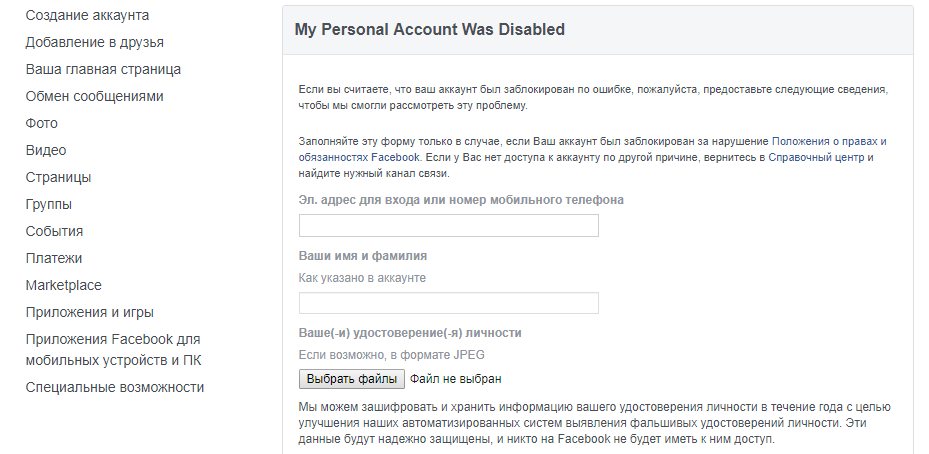
Добавить комментарий